Page 1
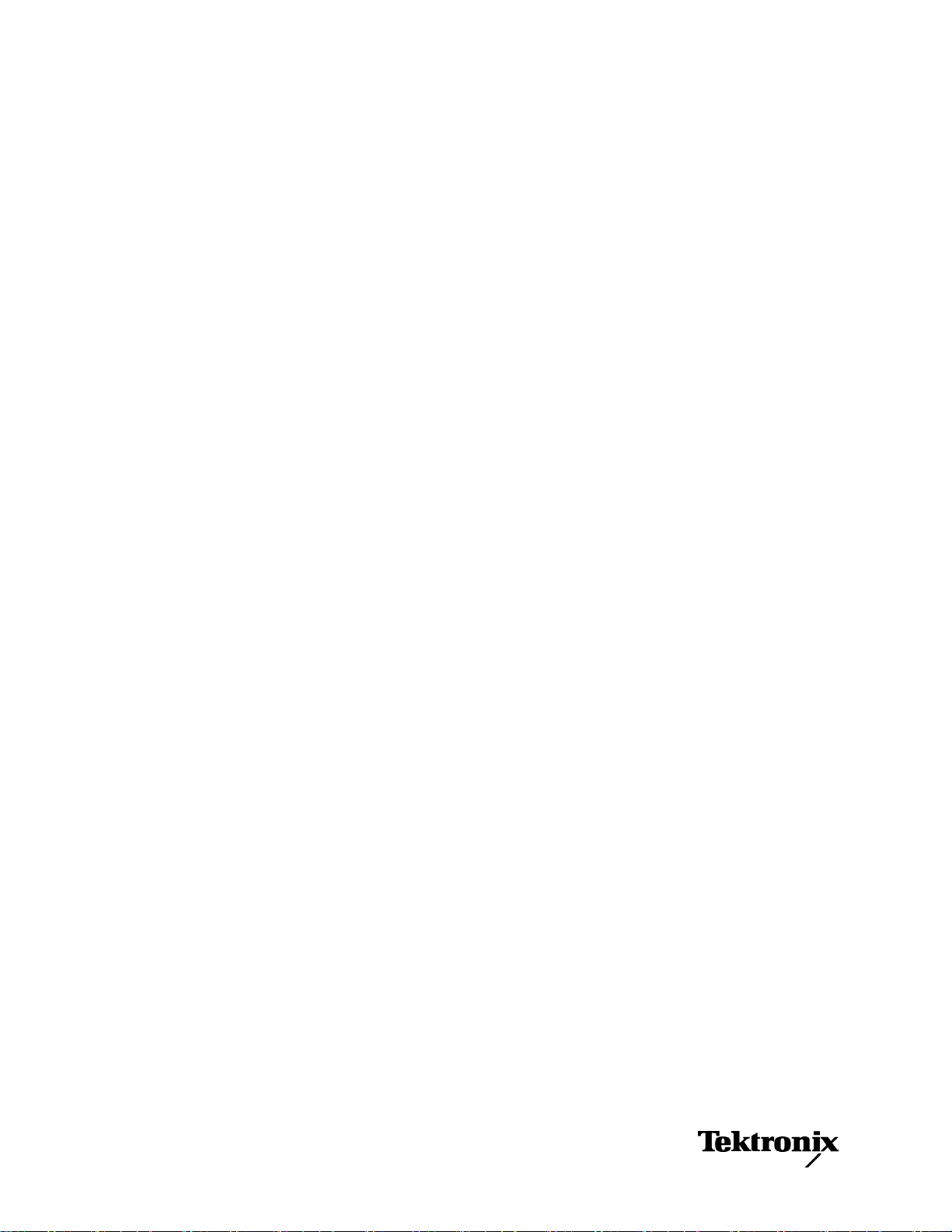
xx
WFM4000 和 WFM5000
波形监视器
ZZZ
用户手册
www.tektronix.com
071-2441-00
Page 2
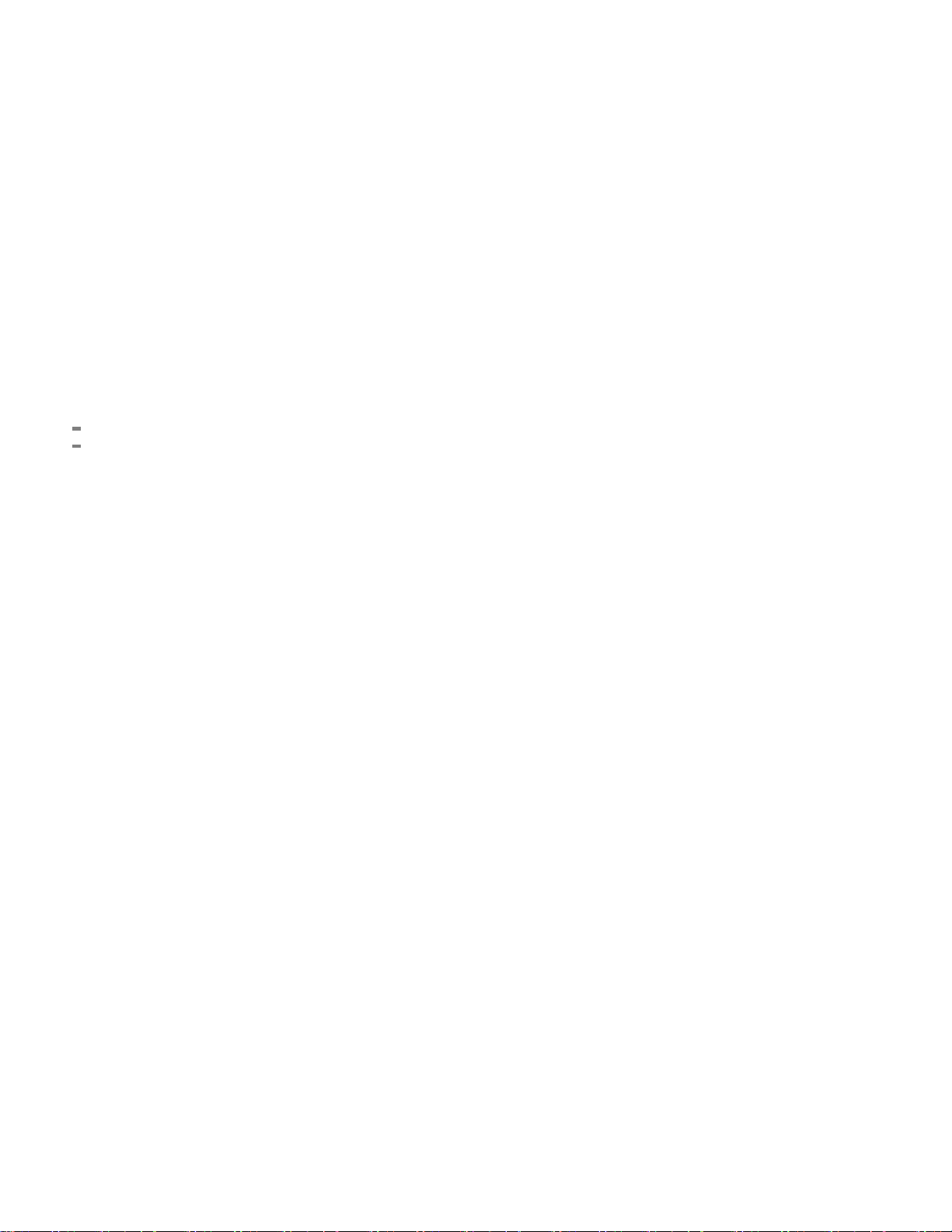
版权所有 © Tektronix. 保留所有权利。许可软件产品由 Tektronix、其子公司或提供商所有,受国家版权
法及国际条约规定的保护。
Tektronix 产品受美
所有以前出版的资料中的信息。保留更改技术规格和价格的权利。
TEKTRONIX 和 TEK 是 Tektronix, Inc. 的注册商标。
国和外国专利权(包括已取得的和正在申请的专利权)的保护。本文中的信息将取代
Tektronix 联系信息
Tektronix, Inc.
14200 SW Karl Braun Drive
P.O. Box 500
Beaverton, OR 97077
USA
有关产品信息、销售、服务和技术支持:
在北美地区,请拨打 1-800-833-9200。
其他地区用户请访问 www.tektronix.com,以查找当地的联系信息。
Page 3
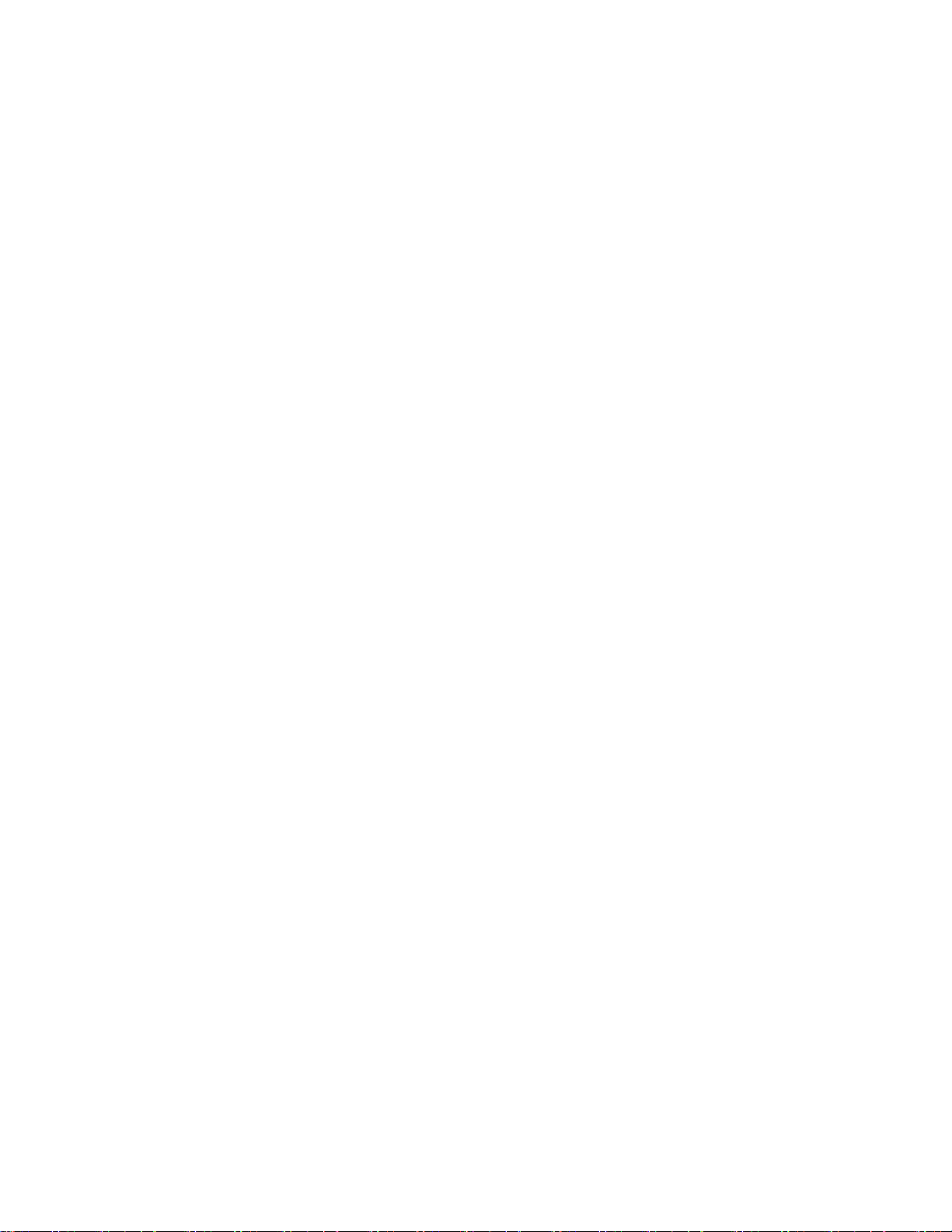
保修 2
Tektronix 保证本产品自发货之日起一年内,不会出现材料和工艺方面的缺陷。如果在保修期内证实任何此
类产品有缺陷,Tektronix 将自主决定,是修复有缺陷的产品(但不收取部件和人工费用)还是提供替换件
以换回有缺陷的产品。Tektronix 在保修工作中使用的部件、模块和替代产品可能是新的,也可能是具同等
性能的翻新件。所有更换的部件、模块和产品均归 Tektronix 所有。
为得到本保修声明承诺的服务,客户必须在保修期到期前向 Tektronix 通报缺陷,并做出适当安排以便实施
维修。客户应负责将有缺陷的产品打包并运送到 Tektronix 指定的维修中心,同时预付运费。如果产品返回
地是 Tektronix 维修中心所在国家/地区的某地,Tektronix 将支付向客户送返产品的费用。如果产品返回地
是任何其他地点,客户将负责承担所有运费、关税、税金和其他任何费用。
本保修声明不适用于任何由于使用不当或维护保养不足所造成的缺陷、故障或损坏。Tektronix 在本保修
声明下没有义务提供以下服务:a) 修理由 Tektronix 代表以外人员对产品进行安装、修理或维护所导致
的损坏;b) 修理由于使用不当或与不兼容的设备连接造成的损坏;c) 修理由于使用非 Tektronix 提供的
电源而造成的任何损坏或故障;d) 维修已改动或者与其他产品集成的产品(如果这种改动或集成会增加
维修产品的时间或难度)。
这项与本产品有关的保修声明由 TEKTRONIX 订立,用于替代任何其他明示或默示的保证。Tektronix 及其供应
商不提供任何对适销性和适用某种特殊用途的默示保证。对于违反本保修声明的情况,Tektronix 负责为客户
修理或更换有缺陷产品是提供给客户的唯一和独有的补救措施。对于任何间接的、特殊的、附带的或后果性
的损坏,无论 Tektronix 及其供应商是否曾被预先告知可能有此类损坏,Tektronix 及其供应商均概不负责。
Page 4
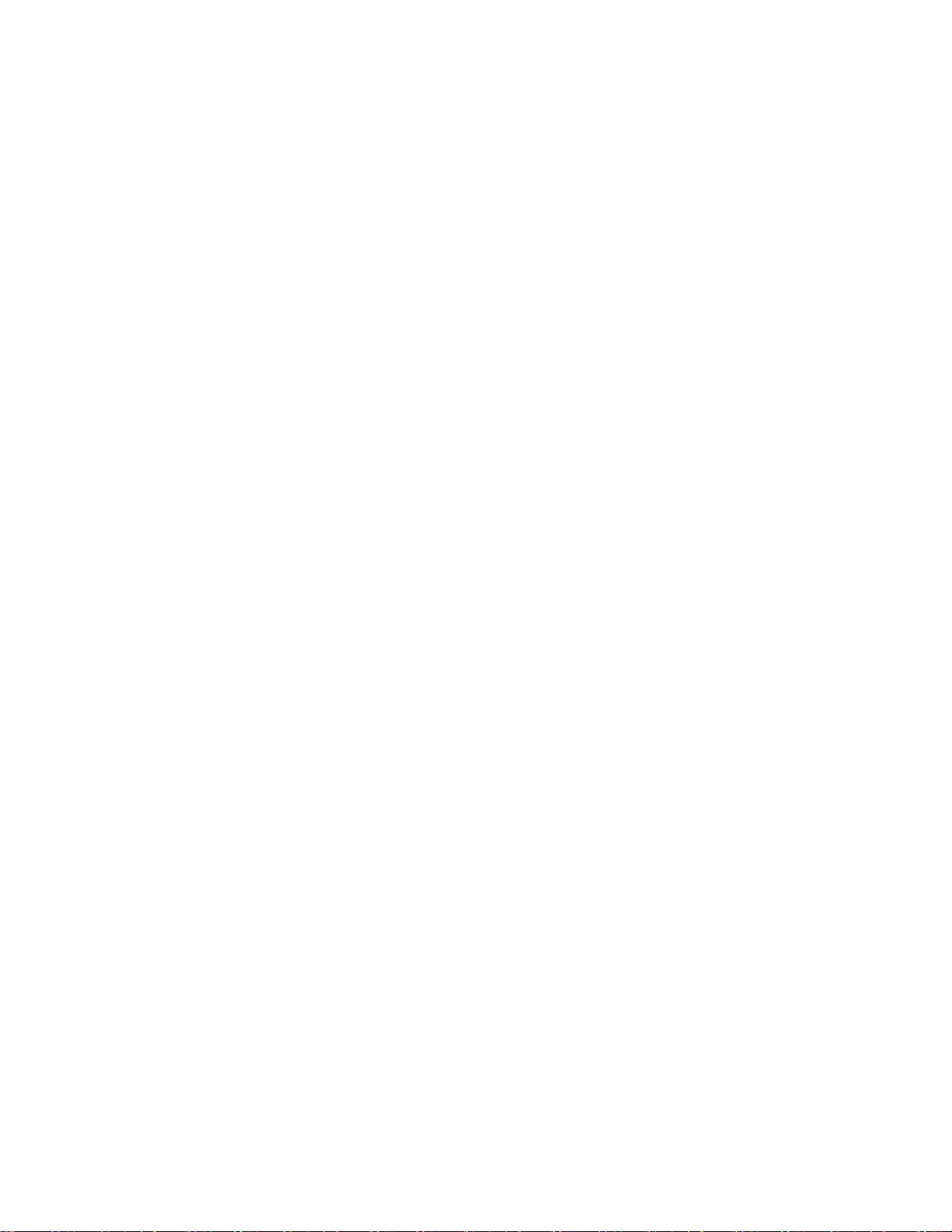
Page 5
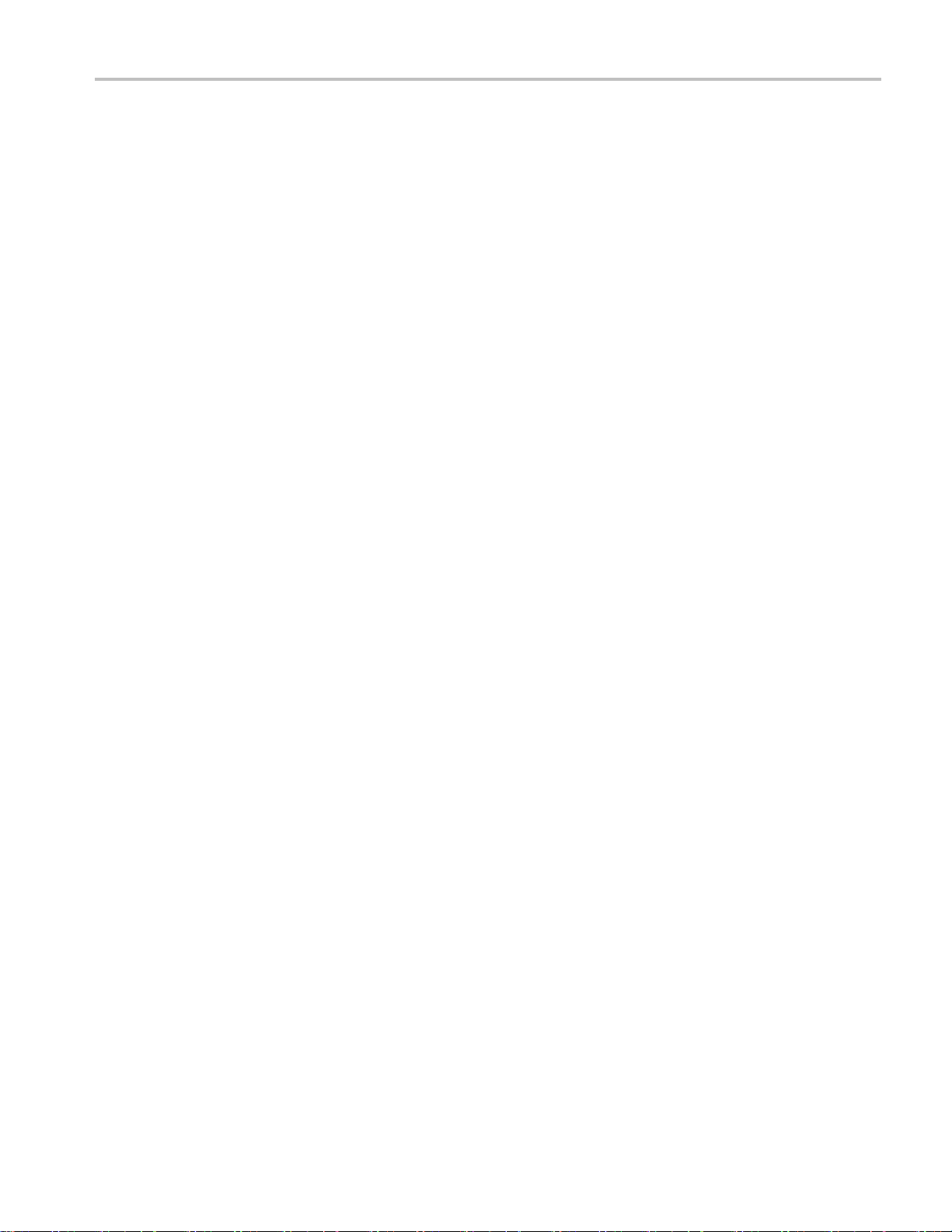
目录
常规安全概要 ........................................................... iii
环境注意事项 ............................................................. v
前言................................................................... vi
安装.................................................................... 1
熟悉仪器 ................................................................ 7
检查色度/亮度延迟 . . . ... . . ... . . ... . . ... . . ... . . ... . . ... . . .... . . ... . . ... . . .. 26
检查色域 ............................................................... 28
监视音频 ............................................................... 35
监视安全区域刻度 ... . .... . . ... . . ... . . ... . . ... . . . ... . . ... . . ... . . ... . . . ... .. 39
使用报警 ............................................................... 42
目录
主要功能 ............................................................vi
仪器选件 ........................................................... vii
何处查找详细信息 . . . ... . . . ... . . ... . . ... . . ... . . ... . . .... . . ... . . ... . . .. viii
本手册中使用的约定 .. . . ... . . ... . . .... . . ... . . ... . . ... . . ... . . ... . . . ... . viii
安装之前 ............................................................. 1
连接电源和电源开关 .. . . ... . . ... . . .... . . ... . . ... . . ... . . ... . . ... . . . ... . . .. 3
电池电源 ............................................................. 3
在视频系统中安装 . . . ... . . . ... . . ... . . ... . . ... . . ... . . .... . . ... . . ... . . ... . . 3
仪器显示器 ............................................................ 7
前面板控件 ............................................................ 9
后面板连接器 . . . ... . . ... . . ... . . ... . . ... . . . ... . . ... . . ... . . ... . . . ... . . .. 11
选择显示 ............................................................14
设置显示参数 . . . ... . . ... . . ... . . ... . . ... . . . ... . . ... . . ... . . ... . . . ... . . .. 15
选择信号输入 . . . ... . . ... . . ... . . ... . . ... . . . ... . . ... . . ... . . ... . . . ... . . .. 16
设置增益、扫描和放大.. . . .... . .... . . ... . . ... . . ... . . ... . . . ... . . ... . . ... . . 17
使用预置 ............................................................18
冻结显示 ............................................................20
设置行选模式 . . . ... . . ... . . ... . . ... . . ... . . . ... . . ... . . ... . . ... . . . ... . . .. 22
配置仪器 ............................................................22
使用在线帮助 . . . ... . . ... . . ... . . ... . . ... . . . ... . . ... . . ... . . ... . . . ... . . .. 23
调节耳机音量和信号源.. . . .... . .... . . ... . . ... . . ... . . ... . . . ... . . ... . . ... . . 25
设置色域检查 . . . ... . . ... . . ... . . ... . . ... . . . ... . . ... . . ... . . ... . . . ... . . .. 28
检查 RGB 色域 .........................................................29
检查复合色域 . . . ... . . ... . . ... . . ... . . ... . . . ... . . ... . . ... . . ... . . . ... . . .. 31
检查亮度色域 . . . ... . . ... . . ... . . ... . . ... . . . ... . . ... . . ... . . ... . . . ... . . .. 32
自动化色域检查.. . .... . . ... . . ... . . ... . . ... . . . ... . . ... . . ... . . ... . . . .. . . . 33
调整色域限制 . . . ... . . ... . . ... . . ... . . ... . . . ... . . ... . . ... . . ... . . . ... . . .. 34
配置音频输入 . . . ... . . ... . . ... . . ... . . ... . . . ... . . ... . . ... . . ... . . . ... . . .. 35
选择音频输入 . . . ... . . ... . . ... . . ... . . ... . . . ... . . ... . . ... . . ... . . . ... . . .. 36
检查音频电平和相位 .. . . ... . . ... . . .... . . ... . . ... . . ... . . ... . . ... . . . ... . . . 37
监视安全区域刻度 . . . ... . . . ... . . ... . . ... . . ... . . ... . . .... . . ... . . ... . . ... . 39
配置报警 ............................................................42
WFM4000 和 WFM5000 波形监视器用户手册 i
Page 6
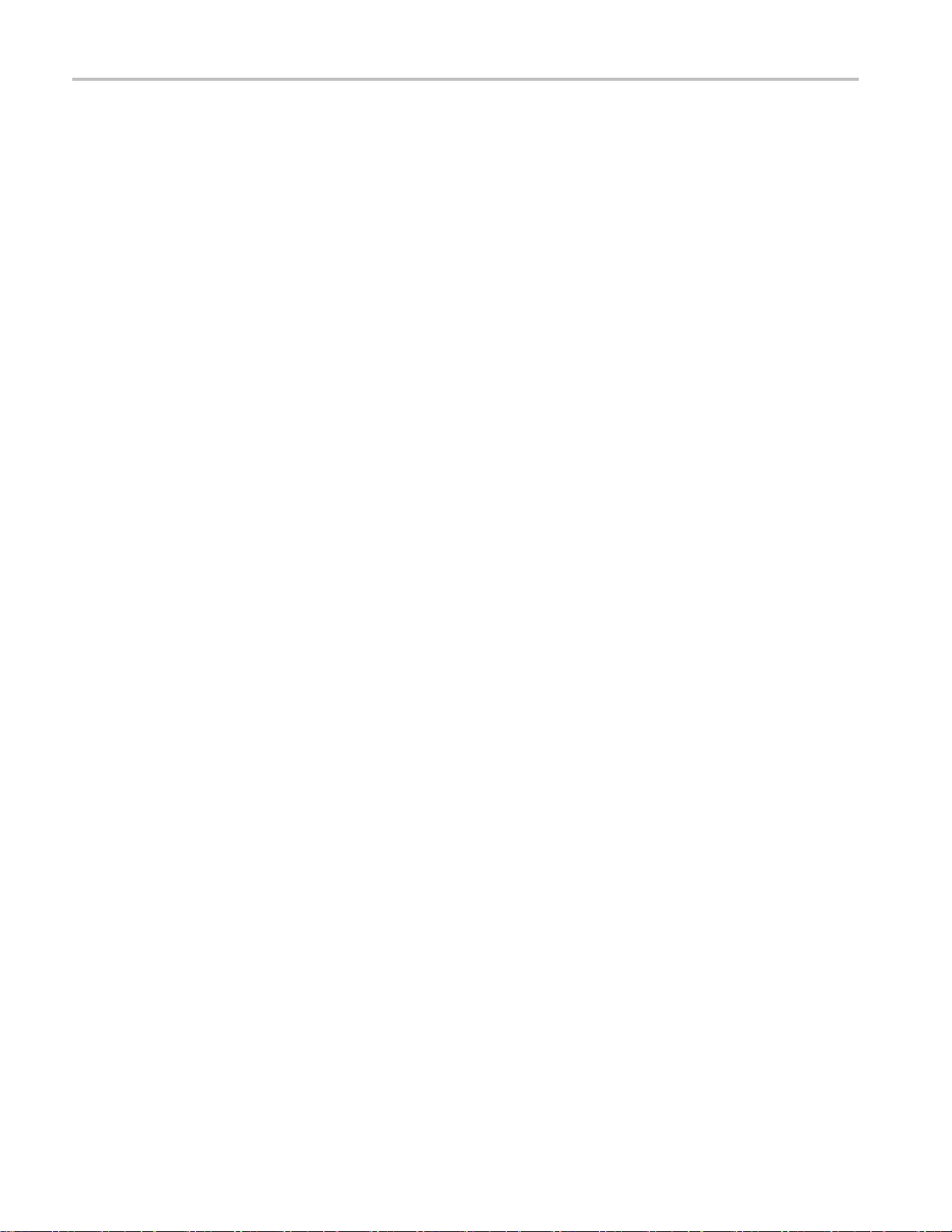
目录
监视报警 ............................................................46
升级仪器软件 . . . ... . . ... . . . ... . . ... . . ... . . ... . . .... . . ... . . ... . . ... . . ..... 47
索引
ii WFM4000 和 WFM5000 波形监视器用户手册
Page 7
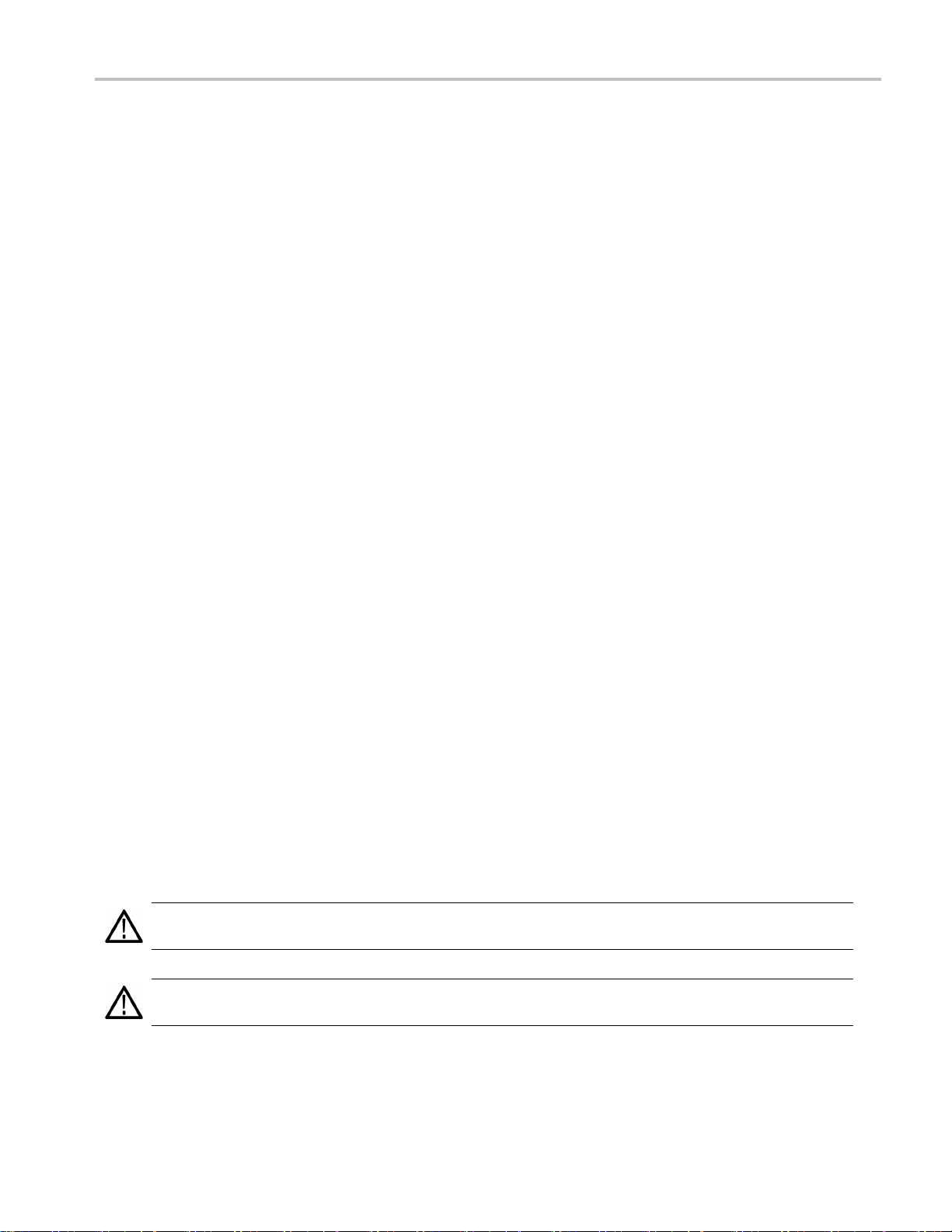
常规安全概要
详细阅读下列安全性预防措施,以避免人身伤害,并防止损坏本产品或与本产品连接的任何产品。
为避免可能的危险,请务必按照规定使用本产品。
只有合格人员才能执行维修过程。
避免火灾或人身伤害
使用合适的电源线。 请只使用本产品专用并经所在国家/地区认证的电源线。
将产品接地。 本产品通过电源线的接地导线接地。为避免电击,必须将接地导线与大地相连。在对
本产品的输入端或输出端进
常规安全概要
行连接之前,请务必将本产品正确接地。
遵守所有终端额定值。 为避
接之前,请首先查阅产品手册,了解有关额定值的详细信息。
对任何终端(包括公共终端)施加的电压不要超过该终端的最大额定值。
免火灾或电击,请遵守产品上的所有额定值和标记。在对产品进行连
断开电源。 电源线可以使产品断开电源。不要阻挡电源线;用户必须能随时触及电源线。
切勿开盖操作。 请勿在外盖或面板打开时运行本产品。
怀疑产品出现故障时,请勿进行操作。 如果怀疑本产品已损坏,请让合格的维修人员进行检查。
远离外露电路。 电源接通后,请勿接触外露的线路和元件。
正确更换电池。 只能更换为指定类型并具有指定额定值的电池。
正确为电池充电。 只能在建议的充电周期内充电。
使用合适的交流适配器。 只能使用为本产品指定的专用交流适配器。
请勿在潮湿环境下操作。
请勿在易燃易爆的环境中操作。
请保持产品表面清洁干燥。
请适当通风。
有关如何安装产品使其保持适当通风的详细信息,请参阅手册中的安装说明。
本手册中的术语
本手册中可能出现以下术语:
警告: “警告”声明指出可能会造成人身伤害或危及生命安全的情况或操作。
注意: “注意”声明指出可能对本产品或其他财产造成损坏的情况或操作。
WFM4000 和 WFM5000 波形监视器用户手册 iii
Page 8
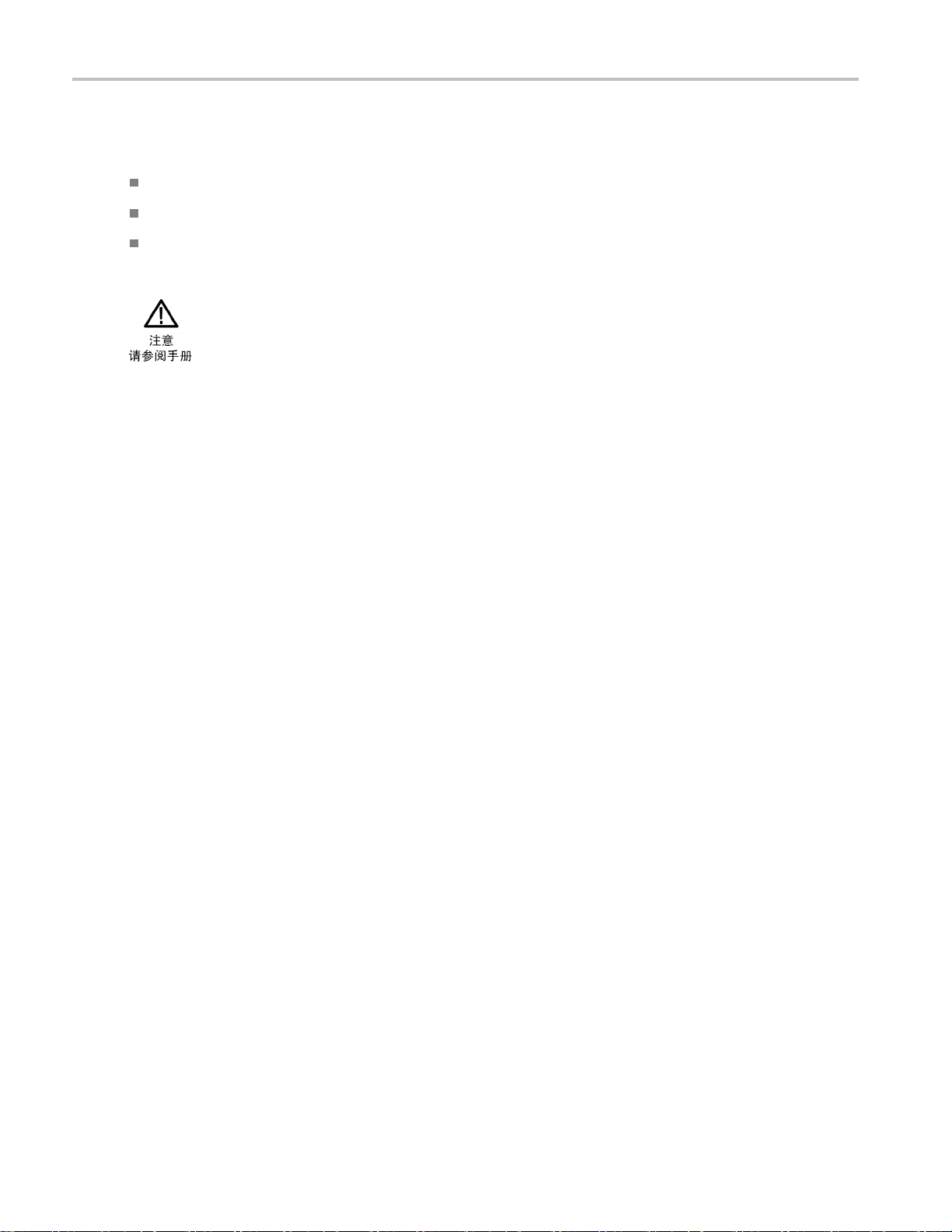
常规安全概要
产品上的符号和术语
产品上可能出现以下术语:
“危险”表示当您阅读该标记时会立即发生的伤害。
“警告”表示当您阅读该标记时不会立即发生的伤害。
“注意”表示可能会对本产品或其他财产带来的危险。
产品上可能出现以下符号:
iv WFM4000 和 WFM5000 波形监视器用户手册
Page 9
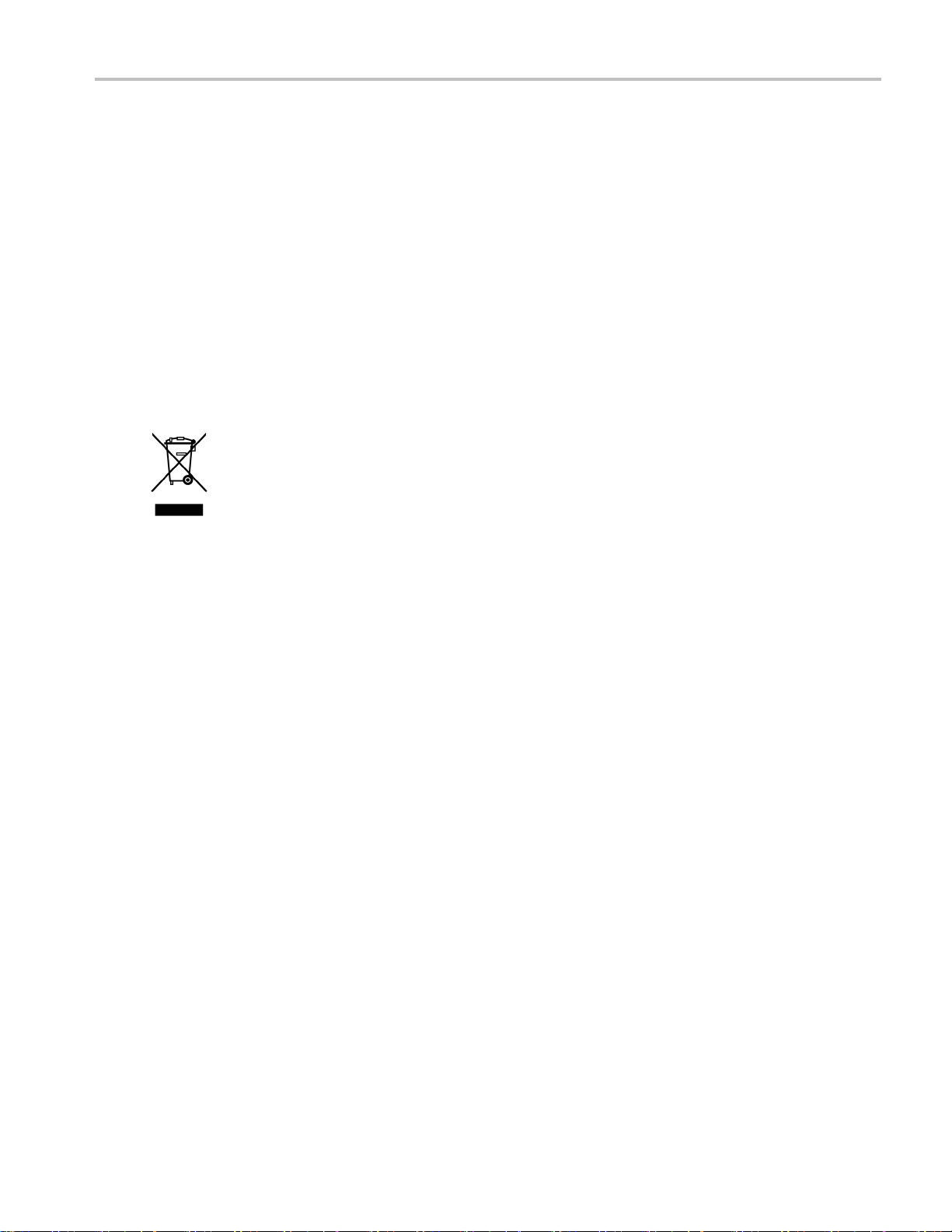
环境注意事项
本部分提供有关产品对环境影响的信息。
产品报废处理
回收仪器或元件时,请遵守下面的规程:
设备回收。生产本设备需要提取和使用自然资源。如果对本产品的报废处理不当,则该设备中包含
的某些物质可能会对环境或人体健康有害。为避免将有害物质释放到环境中,并减少对自然资源的使
用,建议采用适当的方法回收本产品,以确保大部分材料可以正确地重复使用或回收。
如下所示符号表示,本产品符合欧盟 2002/96/EC 号指令关于废弃电子和电气设备 (WEEE) 所规定的
要求。有关选件回收的信息,请查看 Tektronix 网站 (www.tektronix.com) 上的 Support/Service
(支持/服务)部分。
环境注意事项
高氯酸盐材料
本产品内含一种或多种类型的 CR 纽扣锂电池。按照加州规定,CR 锂离子电池被归类为高氯酸盐材
料,需要特殊处理。
详情参阅 www.dtsc.ca.gov/hazardouswaste/perchlorate。
有害物质限制
根据分类,本产品属于监视控制设备,不属于 2002/95/EC RoHS Directive 规定的范畴。
WFM4000 和 WFM5000 波形监视器用户手册 v
Page 10
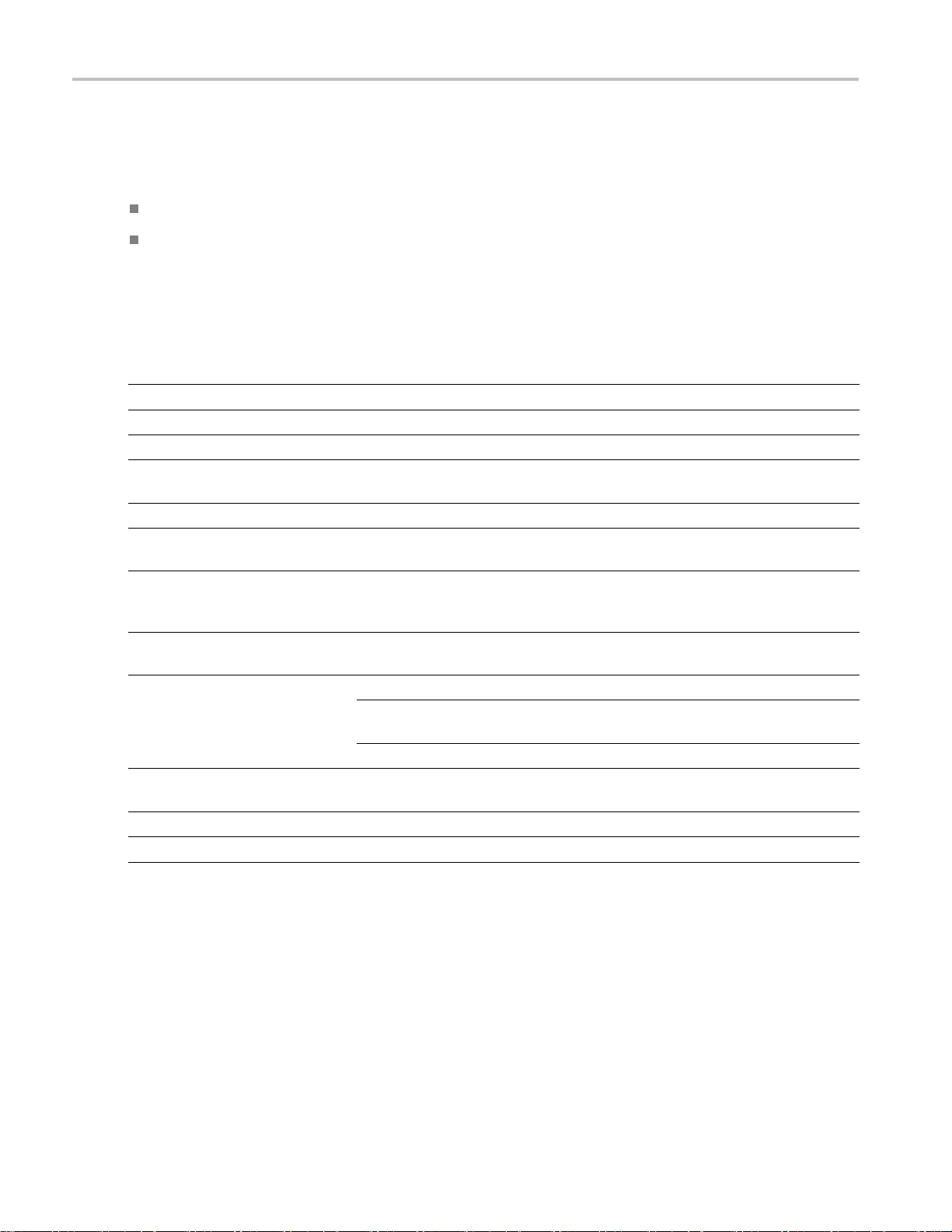
前言
前言
本手册介绍了以下仪器的安装和基本操作:
WFM5000 系列波形监视器
WFM4000 系列波形监视器
主要功能
Tektronix 波形监视器可帮助监视 SD SDI 或 HD SDI 信号。下表列出这些仪器的主要功能。
功能
单区域显示 波形、矢量、色域、图像、音频和状态测量的全视图单区域显示。
缩略图显示 所选波形、色域、音频或矢
预置
全数字处理
波形显示 传统的波形显示允许对信
矢量显示
色域监视
图片区域 支持标准和自定义的图像显示安全刻度,用于监视图形和标记的不
音频监视
状态屏幕
错误跟踪
接地屏蔽盒
说明
量测量显示的图像缩略图显示。
可自定义的预置可快速保存
全数字处理可进行准确、可
设计。
矢量显示带有复合和分量
控件。
箭头、菱形和分离菱形显示提供了用户可选择的色域阈值,从而能
够设置与特定操作相适应的监视限制。色域监视与报警记录和报
告功能完全集成。
当定位。支持两个安全
李萨如显示允许监视音
支持查看和监视 AES
选件。
同时支持音频控制包编码和许多流行的音频缩放(包括 BBC 缩放)。
以下状态显示提供内容状态:报警、事件/错误日志、视频会话、音
频会话和音频控制
可配置的报警和错误日志。
从仪器 GCI 端口发出的信号可远程通知出现的报警状态。
和嵌入式音频常规通道对的两个电平,并提供
和调出常用配置。
重复、无漂移操作,胜过传统的模拟
号进行叠加或并列显示。
罗盘玫瑰色刻度,以及增益、扫描和放大
区域刻度和安全标题刻度。
频通道输入。
vi WFM4000 和 WFM5000 波形监视器用户手册
Page 11
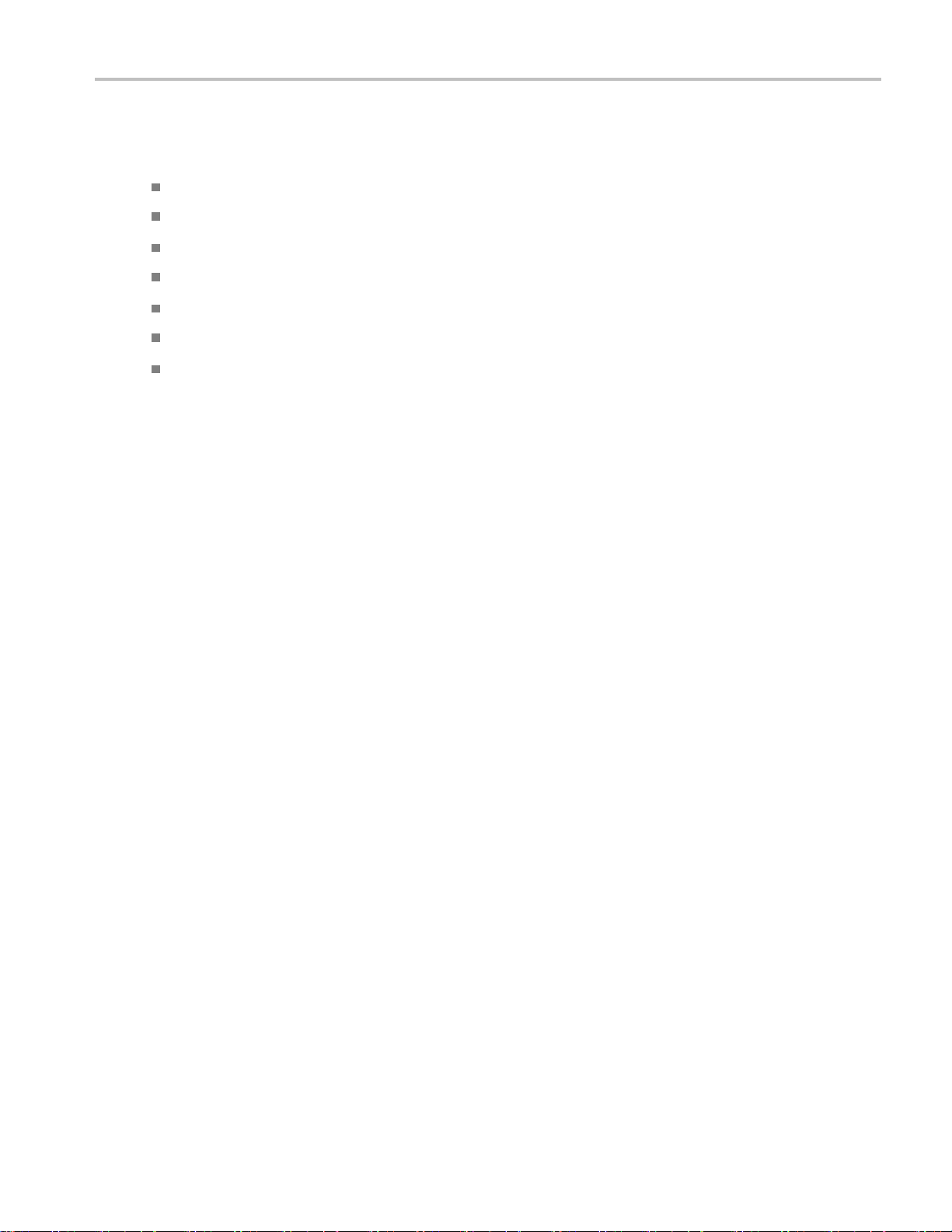
仪器选件
可为任何仪器增加以下某些或全部维修选件:
选件 C3。增加 3 年的校准服务。
选件 C5。增加 5 年的校准服务。
选件 D1。增加一个校准数据报告。
选件 D3。增加 3 年的校准数据报告(与选件 C3 同时订购时)。
选件 D5。增加 5 年的校准数据报告(与选件 C5 同时订购时)。
选件 R3。增加 3 年的维修服务(包括保修期时间)。
选件 R5。增加 5 年的维修服务(包括保修期时间)。
前言
WFM4000 和 WFM5000 波形监视器用户手册 vii
Page 12
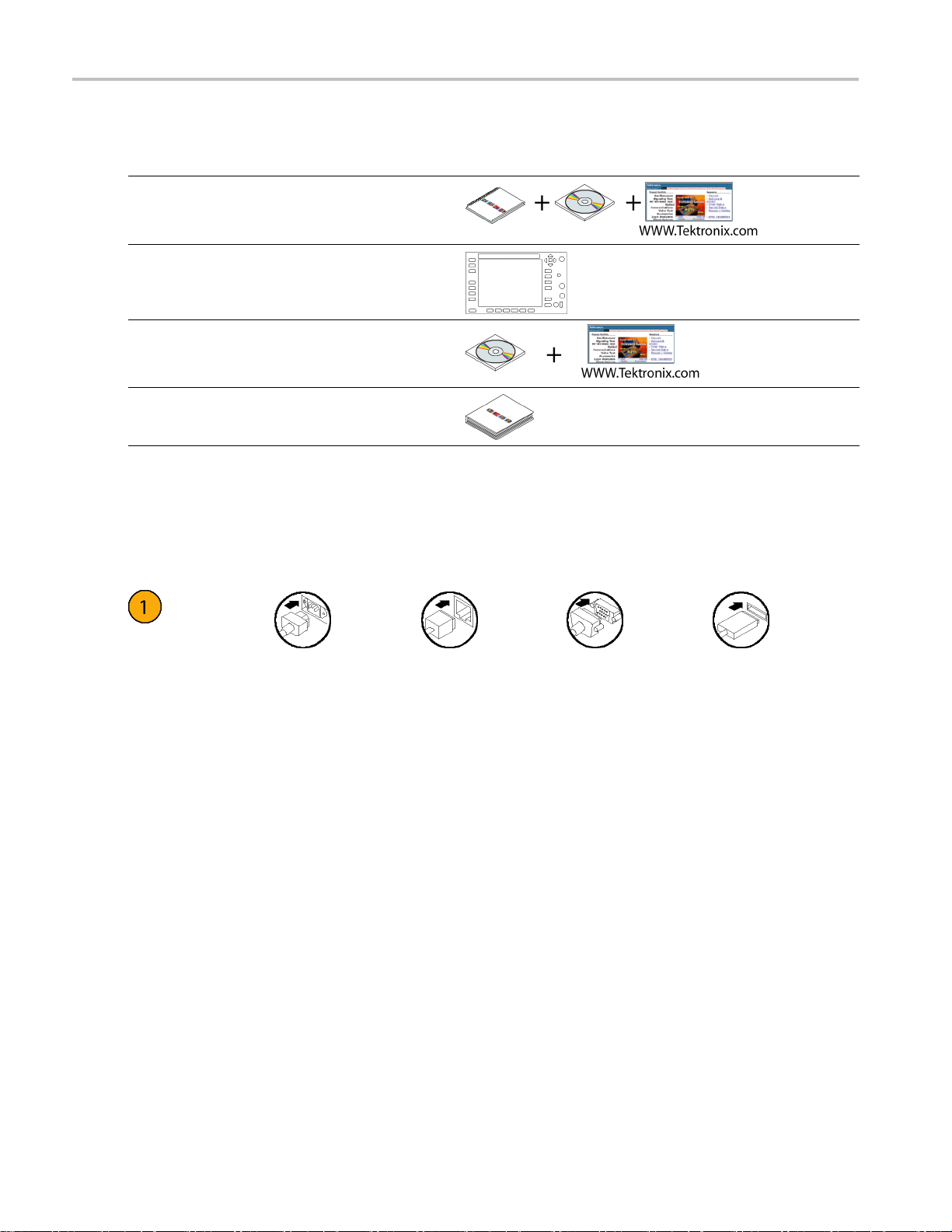
前言
何处查找详细信息
部件 用途 位置
用户手册(本手册) 安装和仪器高级操
作概述
在线帮助
技术规格和性能验证
技术参考
维修手册 支持仪器模块级维
本手册中使用的约定
整本手册中使用以下图标:
顺序步骤 连接电源
仪器高级操作和用
户界面帮助
技术规格和仪器性
能检查步骤
修的可选手册
网络
XGA USB
viii WFM4000 和 WFM5000 波形监视器用户手册
Page 13
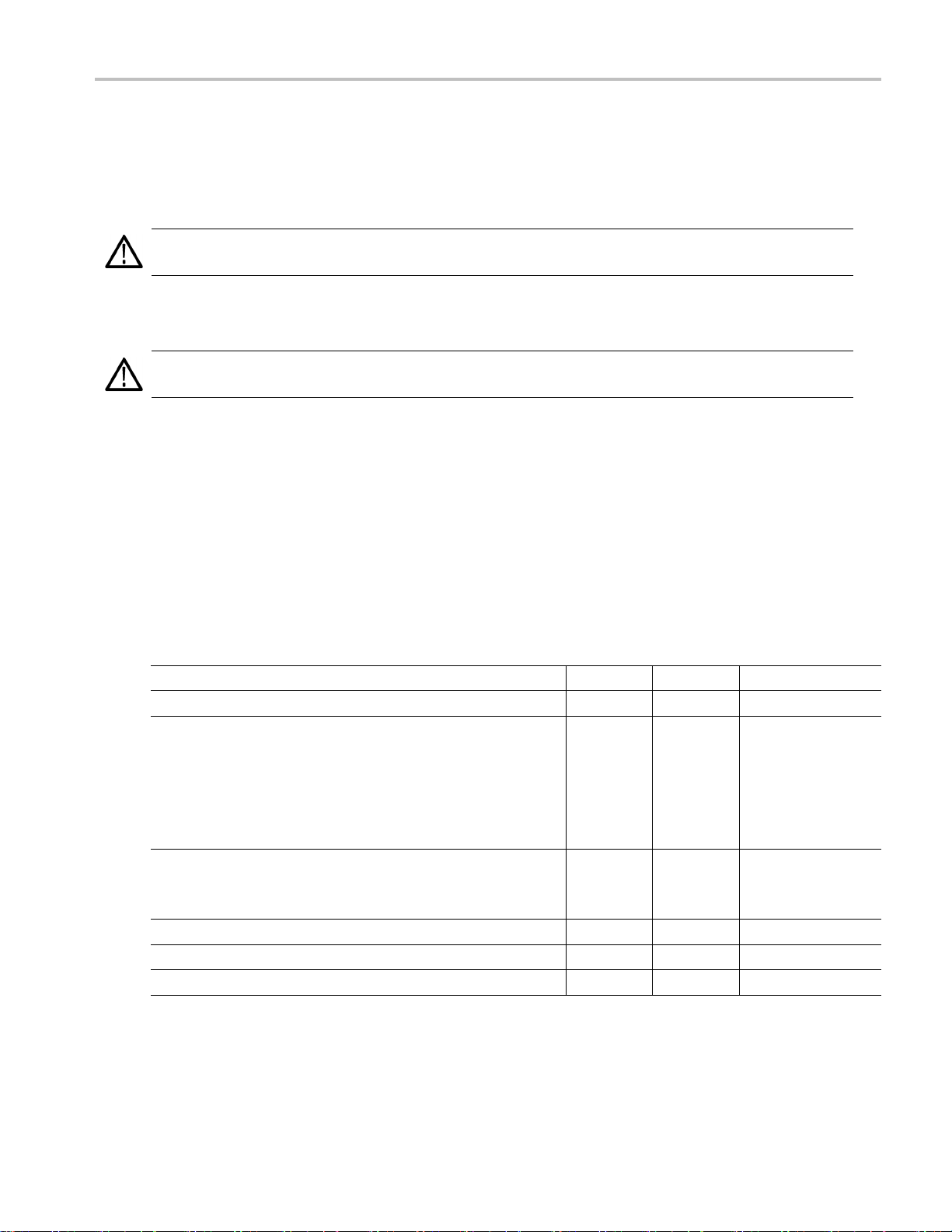
安装
要将仪器安装在机柜、机架或手提箱中,请按照可选附件箱随附的说明进行操作,该说明适用于各
种安装。
注意: 请勿将仪器安装在所列“附件”表之外的任何机柜中。尝试这样做可能损坏仪器和机柜。
如果将仪器安装在控制台之类的自定义装置中,务必确保有良好的通风条件。切勿阻塞通风孔。
注意: 如无法为仪器提供足够的通风,可能造成仪器关机。如果气流堵塞而仪器未关机,仪器
可能遭到严重损坏。
安装之前
打开仪器包装,检查是否收到列为“标准附件”的所有物品。可能要保留运输用包装箱及包装材料
(包括防静电袋),以备装运仪器时使用。
安装
附件
下表显示哪些项为标准附件、哪些项是可选附件。请访问 Tektronix 网站 (www.tektronix.com)
了解有关附件的最新信息。
Tektronix 部件
附件 标准 可选
WFM4000 和 WFM5000 波形监视器快速起步参考
WFM4000 和 WFM5000 波形监视器发行说明
WFM4000 和 WFM5000 波形监视器产品文档 CD 包
此光盘包含以下文档的 PDF 格式。(如无特别说明,所
有文档均为英文):
用户手册(英文、日文、中文)
技术规格和性能验证技术参考
系统集成人员技术参考
电源插头和适配器
说明: 参见此表后面的国际电源插头列表,了解仪
器中包含的电源插头类型
WFM4000 和 WFM5000 波形监视器维修手册
WFM50F01,便携机柜,带有手柄、支脚和前面板盖
WFM40F01,便携机柜,带有手柄、支脚和前面板盖
●
●
●
●
●
●
●
号
071-2476-XX
071-2444-XX
020-2918-XX
不适用
071-2442-XX
WFM50F01
WFM40F01
WFM4000 和 WFM5000 波形监视器用户手册 1
Page 14
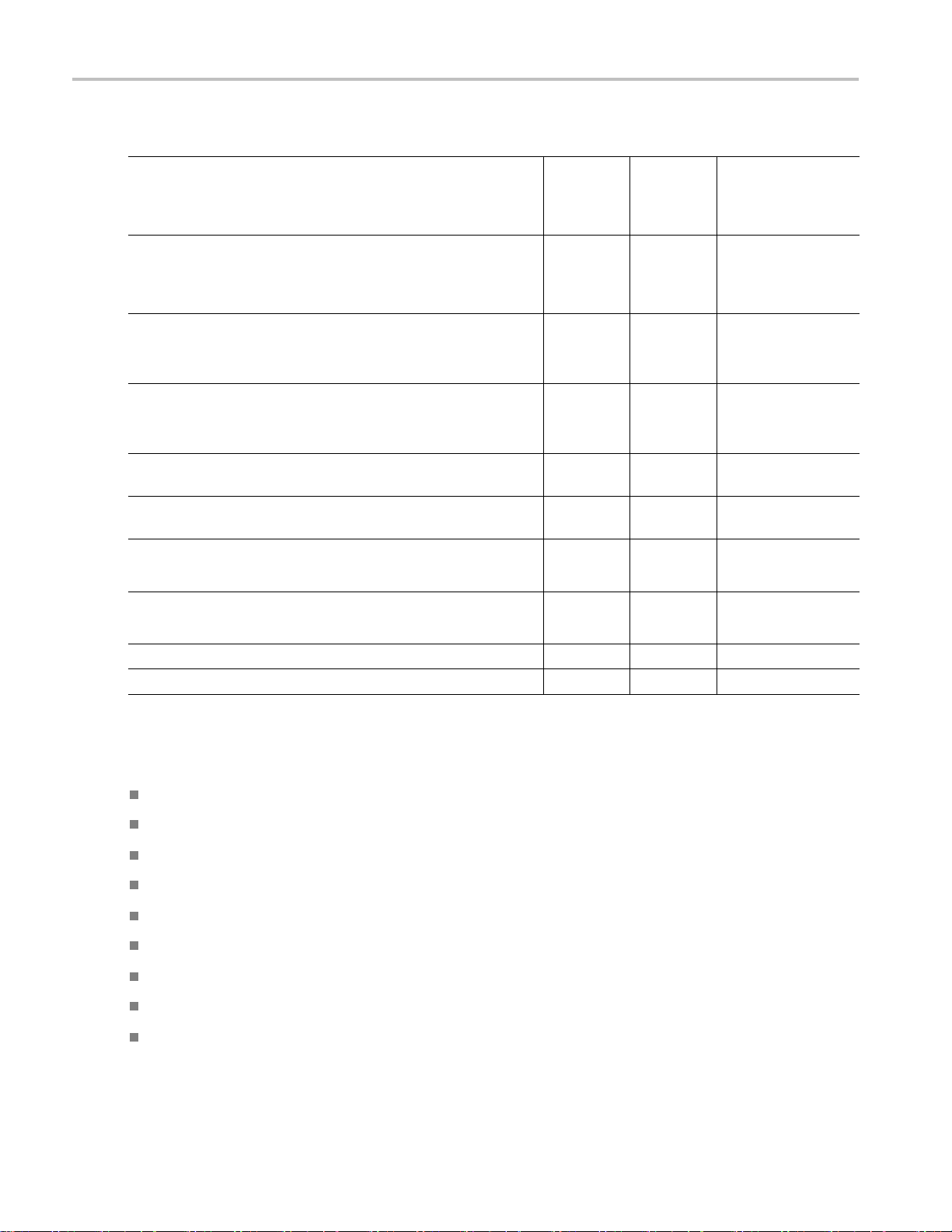
安装
附件 标准 可选
WFM50F02,适用于 WFM5000 系列、WFM6100 系列、
WFM7000 系列、WFM7100 系列、1700 系列、WFM601 系
列、WFM700 系列、7
架的每一半均可按选件 O 或选件 N 进行订购。
WFM40F02,适用于 WFM4000 系列、WFM6100 系列、
WFM7000 系列、WF
列、WFM700 系列、760A 和 764 的双机架安装机构。机
架的每一半均可按选件 O 或选件 N 进行订购。
WFM50FGM,适用于 WFM5000 的安顿保尔电池适配器安
装板
60A 和 764 的双机架安装机构。机
M7100 系列、1700 系列、WFM601 系
●
●
●
Tektronix 部件
号
WFM50F02
WFM40F02
WFM50FGM
说明: 电池和充电器必须
WFM40FGM,适用于 WFM4000 的安顿保尔电池适配器安
装板
说明: 电池和充电器必须单独订购。
适用 于 WFM4000 和
WFM40FGM 或 WFM50FGM。
适用于 WFM4000
于安顿保尔电池组。
WFM50FVM,索
说明: 不提供电池和充电器。
WFM40FVM,索
说明: 不提供电池和充电器。
WFM50FSC,适用于 WFM5000 的软提包
WFM40FSC,适用于 WFM4000 的软提包
WFM5000 的安顿保尔电池组用于
和 WFM5000 的安顿保尔电池充电器。用
尼 IDX 电池适配器安装板
尼 IDX 电池适配器安装板
单独订购。
●
●
●
●
●
●
●
WFM40FGM
146-0156-00
016-2005-0
WFM50FVM
WFM40FVM
WFM50FSC
WFM40FSC
国际电源插头仪器出厂时带有下面一种电源线选件。供北美地区用户使用的电源线列入 UL 认证
目录,并通过了 CSA 认证。供非北美地区用户使用的电源线经过了产品所在国家(或地区)承认
的至少一家权威机构的认证并获得了许可。
选件A0 – 北美电源
0
选件A1 – 欧洲通用电源
选件A2 – 英国电源
选件A3 – 澳大利亚电源
选件A5 – 瑞士电源
选件A6 – 日本电源
选件A10 – 中国电源
选件A11 – 印度电源
选件A99 – 无电源线和交流适配器
2 WFM4000 和 WFM5000 波形监视器用户手册
Page 15
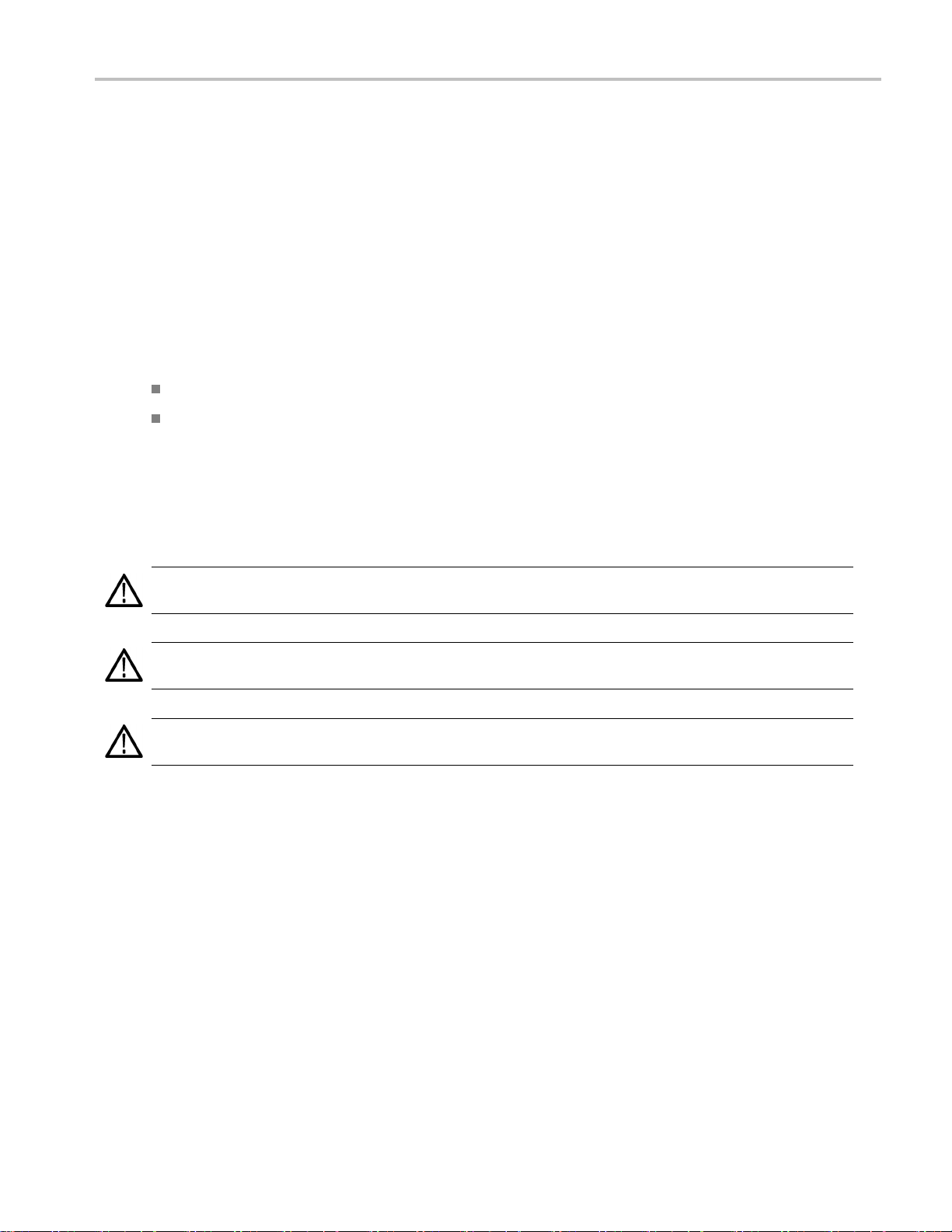
连接电源和电源开关
交流电源要求
本仪器需要频率为 50 或 60 Hz,电压范围为 100-240 伏的交流电,除电源线外无需其他配置。( 见
第2页,
的“技术规格和性能验证”
国际电源插头
)典型功率为 22 瓦特。有关电源和环境要求的更多信息,参见产品文档 CD 上
安装
文档。
将附带的电源线连接到交流
后,执行完以下操作后再打开仪器。
打开或关闭仪器电源
连接到 12 V 直流输入时,电源按钮执行以下功能。
按下电源按钮打开仪器。
再次按下电源按钮关闭仪器。
电池电源
本仪器可通过 12 V 直流输入或 14.4 V 标准相机电池进行供电。如果正在本仪器上使用电池,请阅读
以下电池安全说明。本仪
注意: 在使用安顿保尔 Power Tap 功能之前,请参阅电池所附带的产品信息。如果没有提供该信
息,请联络电池制造商进行了解。
警告: 火灾可导致人员受伤和/或财
12 V 直流电源时,确保其带有低于 50 安的限流装置(例如保险丝)。
适配器,然后连接到后面板电源连接器。将电源连接到供电源头以
器只能使用 Tektronix 为本产品提供的电池。
产损坏。为防止火灾风险,在使用非附带的交流适配器所提供的
警告: 仪器落下带来人员受伤和/或财产损坏风险。本仪器的设计只能使用 Tektronix 为本品提供的
电池形状及重量。其他电池可能造成设备后部太重,造成仪器后翻。
在视频系统中安装
本仪器几乎可在分配系统中的任何位置工作。请参照下图了解串行数字系统输入。
WFM4000 和 WFM5000 波形监视器用户手册 3
Page 16
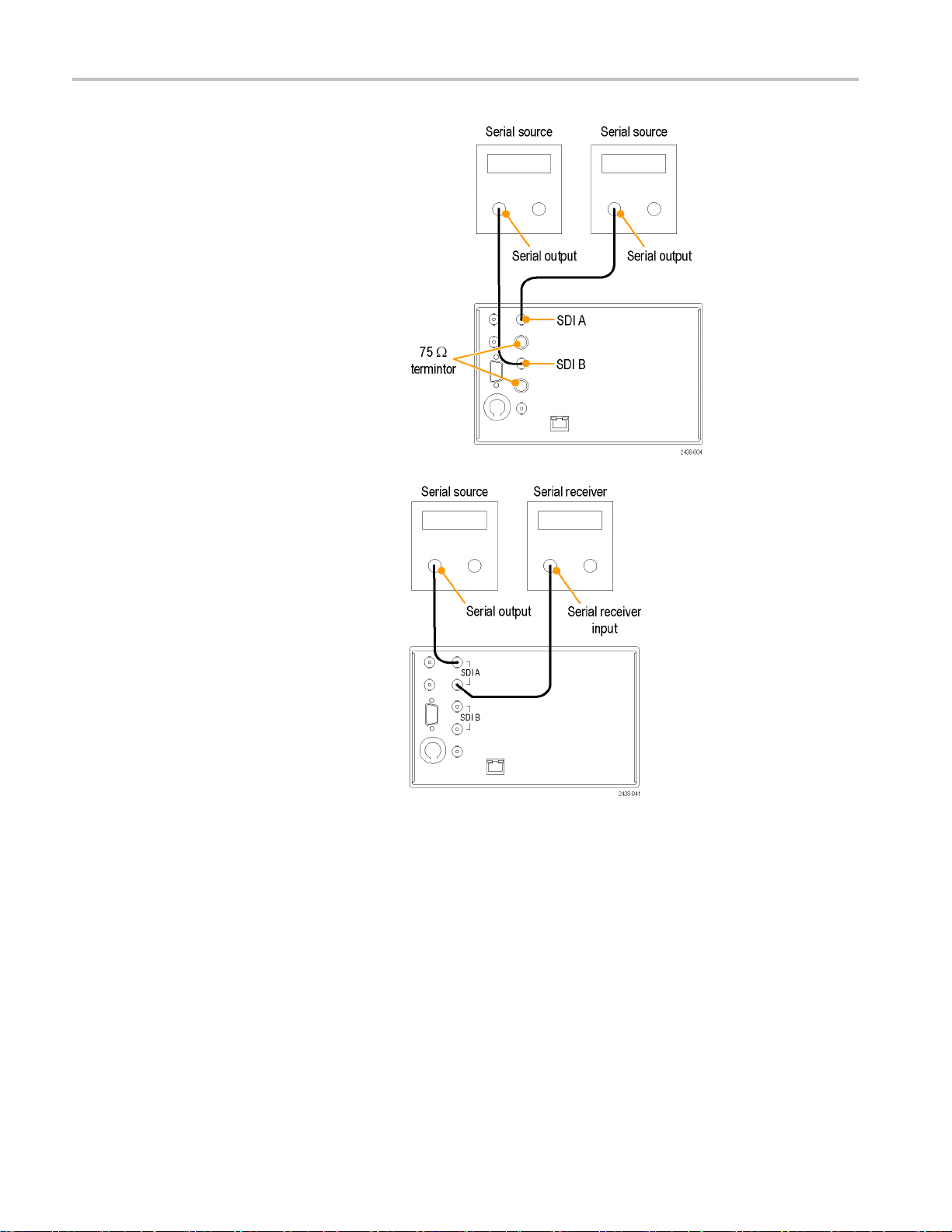
安装
用于监视链路末端处的视频比
特流
如果仪器位于链路的末端,则可使
用这种设置。
1. 将电缆连接到串行信号源。
2. 在仪器上将要使用的 SDI 连接器
上端接环通。
3. 将电缆从串行源输出端连接到仪
器后面板上的一个 SDI 输入端。
说明: 有关允许的最大电缆长度,
参见产品文档光盘上的“技术规格
和性能验证”。
用于在运行链路中进行监视
如果仪器安装用来监
则目标接收机和连接电缆将充当终
端。这种监视连接检查整个通路的
性能。仪器的回波损
此在大多数情况下目标接收机都设
定系统回波损耗。
4. 将电缆连接到串行信号源。
5. 将电缆的另一端连接到仪器后面
板上的一个 SDI
6. 将电缆从串行接收
上的 SDI 环通。
视运行链路,
耗非常高,因
输入端。
机连接到仪器
线路终端
仪器使用无源环通回路模拟和参考输入。因此,环通回路输入必须在外部终接。该外部终端必须
满足精度和回波损耗要求。在链路末端设置中,SDI 或参考连接器上的环通端接必须为 75 Ω 和
直流耦合(良好的回波损耗延伸至直流)。合适的终端为 75 Ω 的线路末端终结器,Tektronix
部件编号为 011-0163-XX。
4 WFM4000 和 WFM5000 波形监视器用户手册
Page 17
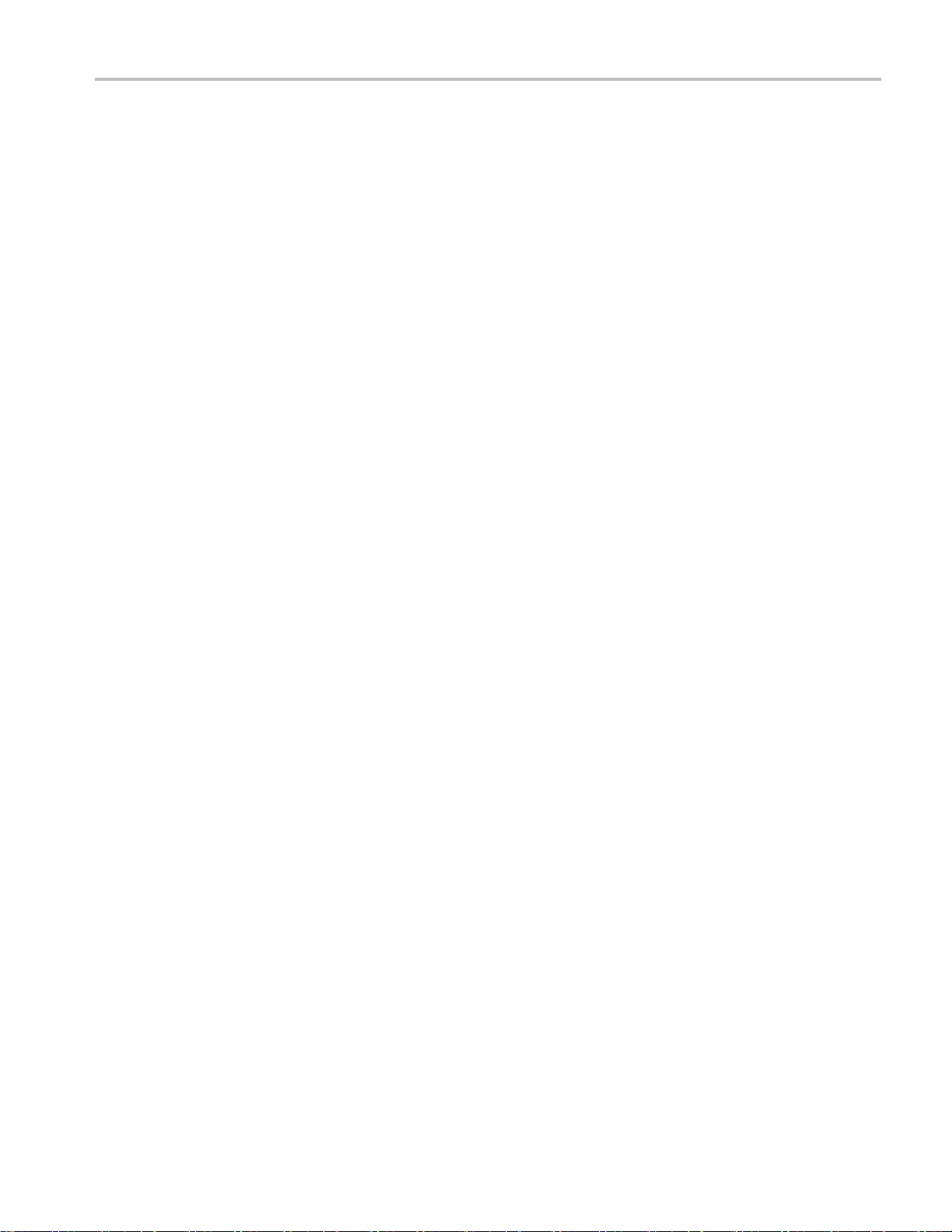
BNC 中心针脚的兼容性
大部分视频设备的 BNC 连接器不管是 50 Ω 还是 75 Ω,都使用 50 Ω 标准中心针。有些实验室
用的 75 Ω BNC 连接器使用较小直径的中心针。仪器上的 BNC 连接器设计使用 50 Ω 标准(大直
径)中心针脚。
不要使用带有更小中心针脚的连接器或终接器。这可能导致连接断续。
安装
WFM4000 和 WFM5000 波形监视器用户手册 5
Page 18

安装
6 WFM4000 和 WFM5000 波形监视器用户手册
Page 19
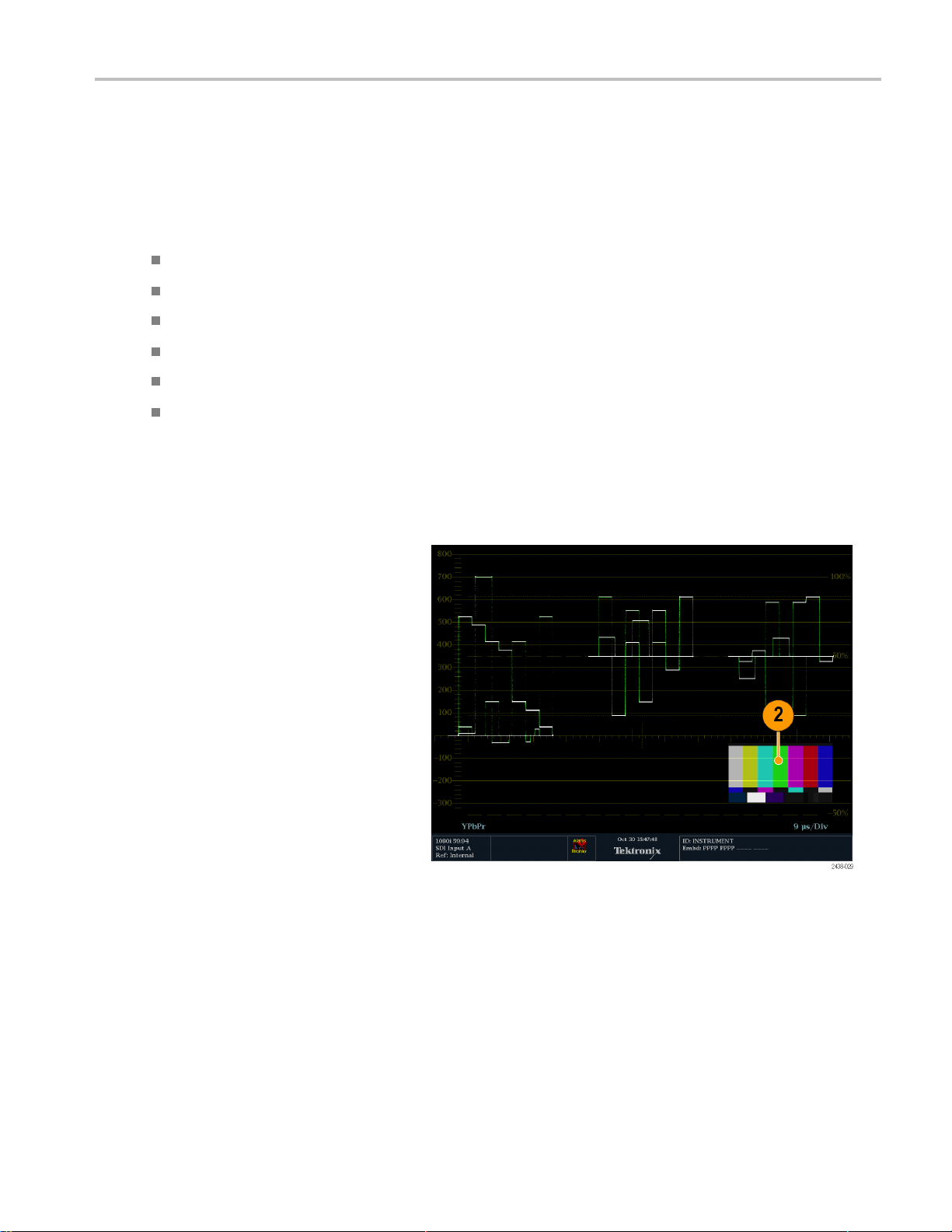
熟悉仪器
仪器显示器
本仪器支持以下显示:
波形
矢量:正常,SDI—> 复合
色域:箭头、菱形、分离菱形
图像
音频:柱状图、李萨如或二者同时
状态:报警状态、事件/错误日志、视频会话、音频会话、音频控制
图像缩略图显示
图像缩略图功能可在所选的测量显示中显示出图像的缩略图。这样能查看已修改的图像,同时仍
能看到所选的显示。
熟悉仪器
1. 按其中一个测量按钮,选择所需
的测量。
2. 要选择图像缩略图,请切
Thumbnail(缩略图)按钮直至
按钮亮起。
缩略图选项也可从菜单
择:CONFIG(配置) > Display
Settings( 显 示 设置 ) >
Thumbnail(
3. 再次按 Thumbnail(缩略图)按
钮将其熄灭并关闭图像缩略图。
说明: 除了 Pi
外,所有显示均可使用图像缩略图。
缩略图)。
cture(图像)以
换
中选
WFM4000 和 WFM5000 波形监视器用户手册 7
Page 20
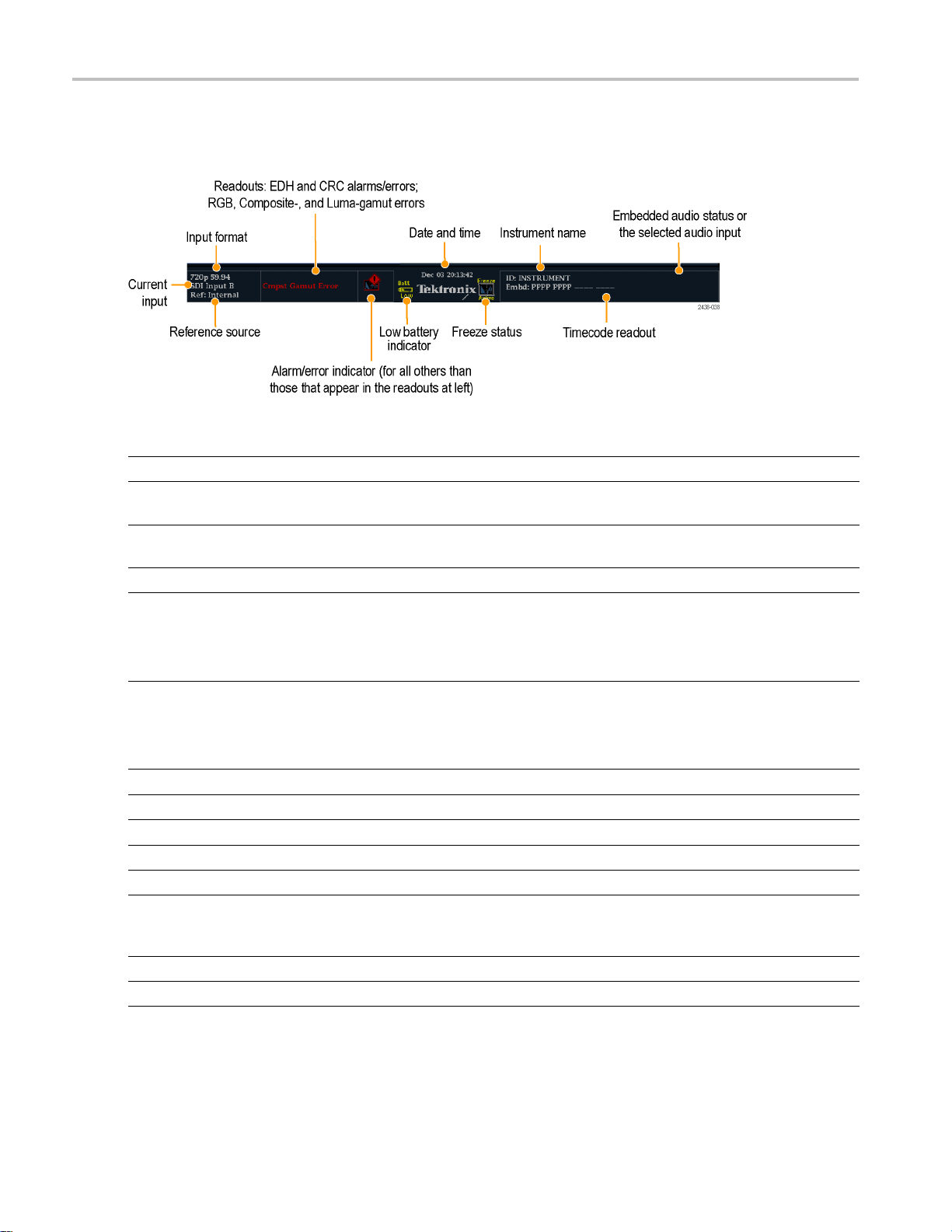
熟悉仪器
要即刻确定状态,请执行以下操作:
仪器显示器底部的状态栏显示仪器状态以及被监视信号的信息。下表介绍状态栏中出现的显示元素。
显示元素 说明
输入格式 一段文字,表示所选输入上的信号格式,或者表示信号是否丢失或未锁定。
参考源 表示当前参考源的文字。可能的参考包括:外部、内部。另外还指出格式以
及参考是否丢失或未锁定。
当前输入 表示所选输入的文字。可能的输入有:SDI A 和 SDI B。同时指示当前输入是
否处于 Auto(自动)模式和解锁状态。
EDH 或 CRC 错误
RGB 色域错误
在出现 EDH 或 CRC 错误时显示的一行信息。
在出现 RGB 色域错误时显示的一行信息。
说明: 由于 RGB 和复合色域消息出现在显示器上的同一行内,因此如果
同时出现 RGB 和复合色域错误,则会出现消息 RGB and Cmpst Gamut(RGB
和复合色域)。
复合色域错误 在出现复合色域(箭头)错误时显示的一行信息。
说明: 由于 RGB 和复合色域消息出现在显示器上的同一行内,因此如果
同时出现 RGB 和复合色域错误,则会出现消息 RGB and Cmpst Gamut(RGB
和复合色域)。
亮度色域错误 在出现亮度错误时显示的一行信息。
报警/错误指示器 出现上面列出四种读数类型以外的报警时可看到的一个图标。
日期和时间 日期和时间读数(在 CONFIG(配置)> Utilities(辅助功能)中设置)。
冻结状态 当显示中的光迹处于活动的冻结状态时所出现的一个图标。
仪器名称 在 CONFIG(配置)> Utilities(辅助功能)中设置中为仪器指定的名称。
音频状态
时间编码读数 显示所选时间编码值的读数。
低电量指示器 当电池剩余电量不足以运行 10 分钟时出现。
长为 16 个字符的字符串表示所选的音频输入或嵌入式音频通道状态,在
后一种情况下当嵌入式音频为所选的输入时,每个字符显示一个特定的通
道:- 表示不存在,P 表示存在。
8 WFM4000 和 WFM5000 波形监视器用户手册
Page 21

状态栏图标
显示图标 说明
Warning(警告)——当触发了映射到用户界面的报警或错误时出现。
Alarms Muted(报警静音)——当从 STATUS(状态)弹出菜单中将报警静音时出现。
Alarms Disabled(报警禁用)——当从 Configuration(配置)菜单中禁用了报警时
即在 Status Bar(状态栏)中出现。
Freeze Active(冻结有效)——当显示被冻结时出现。
Battery Low(电池电量低)——只有仪器使用外部电池作为电源时才会出现此图
标。当电池剩余电量不足以运行 10 分钟时出现此图标。
熟悉仪器
前面板控件
说明: 本节中提到的一些控件需要选件支持。有关仪器上安装的选件列表,请按 CONFIG(配置)按
钮。在 Configuration(配置)菜单中,选择 Utilities(辅助功能)子菜单。View Instruments
Options(查看仪器选件)条目列出仪器上已经安装的选件。
三种控制级别
可在三个级别上控制仪器:
频繁更改的设置。前面板按钮控制最常更改的参数。旋钮用于调整级别和进行选择。
显示特定设置。弹出菜单控制显示的选项所特定的参数。弹出菜单控制不太经常更改的参数,例
如波形显示模式(例如,将波形显示模式从 RGB 更改为 YPbPr)。要显示一个弹出菜单,请按住
所需的 DISPLAY(显示)按钮大约 1 秒钟。
仪器范围的设置。Configuration(配置)菜单中的参数为整个仪器范围的设置。配置菜单控制
只是偶尔更改的设置,比如更改波形颜色或设置网络地址。
布局和使用
下表描述了以下前面板的主要元素。表格中的“使用步骤”栏指引本手册中步骤,对如何使用该元素
进行解释。引用为“无”表示该元素仅为指示,而无关联的步骤。
WFM4000 和 WFM5000 波形监视器用户手册 9
Page 22

熟悉仪器
控件元素或组 使用步骤
显示选择按钮
DISPLAY(显示)按钮
GAIN(增益)、SWEEP(扫描)和 MAG(放大)
按钮
PRESET(复位)按钮 使用预置 ( 见第18页)
Input(输入)选择按钮 选择信号输入 ( 见第16页)
LINE SEL(行选)按钮
EXT REF(外部参考)按钮 输入 ( 见第16页,
FREEZE(冻结)按钮
HELP(帮助)按钮
CONFIG(配置)按钮
上/下/左/右箭头键和 SEL(选择)按钮 在“设置显示参数”中演示( 见第15页,
General(通用)旋钮 在“选择/调节参数”中演示( 见第23页)
Vert(垂直)和 Horz(水平)旋钮
电源按钮
MAIN(主)按钮
控制显示 ( 见第7页)
选择一个显示 ( 见第14页,
设置显示参数 ( 见第15页,
设置增益、扫描和放大 ( 见第17页,
扫描和放大
设置行选模式 ( 见第22页)
)
选择信号输入
冻结显示 ( 见第20页)
使用在线帮助 ( 见第23页)
配置仪器 ( 见第22页)
显示参数
用于在全屏幕显示时定位波形。当 Audio(音
频)显示活动时,使用 Horz(水平)旋钮可调
节耳机音量。
按下可打开或关闭仪器电源。
访问 USB 驱动器。
)
选择显示
)
设置显示参数
设置增益、
)
)
设置
10 WFM4000 和 WFM5000 波形监视器用户手册
Page 23

后面板连接器
下面板如下图所示。
熟悉仪器
使用交流转换器时
单相电源,其中有一根载流导线
接地或近地(中性导线)。
电源频率必须为 50 或 60 Hz,
工作电压范围必须
240 VAC,且连续。
建议不要使用两条对地带电的载
流导线系统(例如多相系统中的
相间电压)用作
说明: 只有线路导线装有保险丝提
供过流保护。保险丝为内置且为自
复位。
的电源要求
为100到
电源。
视频输入连接器
所有 SDI 输入均为带 75 Ω 补偿的
无源输入,需
要进行端接。
WFM4000 和 WFM5000 波形监视器用户手册 11
Page 24

熟悉仪器
1. 参考环路。同步输入。输入信号
可以是模拟黑色突发脉冲、模拟
复合视频或 HD 的模拟三电平
需要 75 Ω 端接。
2. SDI A。数字 A 分量串行数字输入
带 75 Ω 补偿,需要进行端接。
3. SDI B。 数字 B 分量串行数字输入
带 75 Ω 补偿,需要进行端接。
。
AES IN 连接
1. 此 BNC 连接
输入。
器
器支持 AES IN 音频
接地屏蔽盒接口连接器针脚分配
接地屏蔽盒接口 (GCI) 连接器使用接地屏蔽盒进行远程控制,并向外部设备指示发生报警的情况。
LTC 的输入通过 GCI 连接器完成。GCI 连接器是一个 15 针 D 型插座连接器。
12 WFM4000 和 WFM5000 波形监视器用户手册
Page 25

二进制针
15, 14,
十六
进制
F
E
D
C XX1100 SDI B
B
A XX1010
9 XX1001
8 XX1000
7
6 XX0110
5
4 XX0100
3 XX0011
2 XX0010
1 XX0001
0 XX0000
不适
用
不适
用
13, 12,
11, 10
111111
XX1110
XX1101
XX1011
XX0111
XX0101
101111
011111
直接模式
选择
无
预置 1
预置 2
预置 3
预置 4
预置 5
预置 6
编码模式
选择
无操作
CPS B
CPS A
SDI A
通道 B
通道 A
厂家预置
预置 5
预置 4
预置 3
预置 2
预置 1
未使用
不适用
不适用
熟悉仪器
以太网连接器
本仪器提供了一个 10/100
BaseT 以太网接口。以太网连
接器是标准的 RJ-45 连接器。
WFM4000 和 WFM5000 波形监视器用户手册 13
Page 26

熟悉仪器
选择显示
通过以下步骤从仪器的前面板上选择一种显示。
1. 按下希望查看的显示所对应的按
钮:
WFM(波形)- 显示视频波形
PICT(图像)- 显示视频信号
生成的图像
GAMUT(色域)- 可选择显示
三种 Tektronix 专有视图,用
于检查 SDI 信号的色域
VECTOR(矢量)- 显示彩色信
号的 Vector(矢量)绘图
AUDIO(音频) - 显示监视音
频信号的电平(仪表)和相
位(绘图)
STATUS(状态)- 信号状态的
详细显示视图
所选的显示将会出现。
14 WFM4000 和 WFM5000 波形监视器用户手册
Page 27

设置显示参数
可使用弹出菜单设置显示参数。一般情况下,这些参数只控制活动显示类型所特定的设置。例如,
Waveform(波形)显示的弹出菜单可设置 Display Mode(显示模式)。
弹出菜单在被选中时出现时(参见下面的步骤),除非它不适于当前的仪器设置(例如,在查看复合
输入信号时尝试显示 Gamut(色域)菜单)。
1. 如果需要设定或修改某种显示的
设置,请按住该显示按钮。
2. 菜单弹出时,按后面的步骤所述
进行导航和选择。
熟悉仪器
3. 使用左右箭头在菜单面板间来回
移动。
4. 使用上下箭头在菜单中选择参
数。
5. 按 SEL(选择)设置所选参数。
出现 VECTOR(矢量)显示,其中条
形目标设为 75 %。
说明: 弹出菜单中的选项因设置而
异。
WFM4000 和 WFM5000 波形监视器用户手册 15
Page 28

熟悉仪器
选择信号输入
可以连接 SDI(串行数字接口)信号并选择进行显示。根据仪器型号以及所安装的选件,还可以连接
高清晰度 (HD) 分量信号和标准清晰度 (SD) 分量信号。
要选择 SDI 输入,请执行以下
操作:
1. 将数字分量视频信号连接到后面
板上的 SDI A 和 SDI B 输入。
HD(WFM5000 系列):仪器自
动检测输入为 HD 还是 S
D。
SD(WFM4000 系
SD 信号。
2. 按下想要的输入所对应的 Input
(输入)按钮(图示为 SDI 输
入A)。
3. 选择要查看输入的显
列):仅连接
示。
16 WFM4000 和 WFM5000 波形监视器用户手册
Page 29

设置增益、扫描和放大
使用 GAIN(增益)、SWEEP(扫描)和 MAG(放大)按钮可设置增益、扫描模式和扫描速率。
增益、扫描和放大并不适于所有显示类型。
要设置增益,请执行以下操
作:
1. 选择WFM(波形)测量。( 见第14
选择显示
页,
2. 按住 GAIN(增益)按钮显示增
益设置。
3. 如果启用 VAR Gain(变量增
益),请使用 General(通用)
旋钮设置增益。
4. 如果选择 Gain Settings(增益设
置),请选择所需的增益(x2、
x5、x10)。
)
熟悉仪器
要设置扫描,请执行以下操
作:
1. 按 WFM(波形)按钮。默认显示
风格为“并列”。
2. 按住 SWEEP(增益)按钮显示扫
描设置。
3. 选择所需的设置(1 Line(1 行)
或 1 Field(1 场))。
说明: 如果波形显示风格设为“叠
加”,则菜单选择将包含 2 Line(2
行)和 2 Field(2 场)。
要设置放大,请执行以下操
作:
1. 按 WFM(波形)按钮。
2. 按住 MAG(放大)按钮显示放大
设置。
3. 选择所需的设置(Best View(最
佳视图)、x10、x20、x30)。
WFM4000 和 WFM5000 波形监视器用户手册 17
Page 30

熟悉仪器
使用预置
预置允许保存最多八个自定义设置,可供以后调用。也可以调出厂家预定义的设置。
18 WFM4000 和 WFM5000 波形监视器用户手册
Page 31

调出现有预置
1. 短暂按 PRESET(复位)按钮,前
面板底部的显示按钮将会亮起,
命名的预置将出现在显示屏幕的
底部。
2. 按屏幕上命名预置所对应的亮起
的显示按钮。
前面板设置将切换到所按按钮对
应的已保存预置。
调出厂家预置
熟悉仪器
3. 按住 PRESET(
置菜单。
4. 选择 Recall Preset(调出预置)
> Recall Factory Preset(调出
厂家预置)。
前面板设置将恢复为默认的厂家
设置。
复位)按钮显示预
要将设置保存为预置,请执行
以下操作:
5. 根据需要设置仪器。
6. 从 Preset(预置)菜单中,选择
Save Preset(保存预置),选择
要将最新预置映射到的名称。该
名称对应于六个带编号的预置按
钮中的一个。
设置将保存起来以备将来调出。
WFM4000 和 WFM5000 波形监视器用户手册 19
Page 32

熟悉仪器
冻结显示
冻结可捕获光迹(波形、色域和矢量)的当前图像,以及图片、状态和音频显示。这种功能可
用于对比信号源或捕获瞬态事件。
说明: 对于波形显示,捕获的图像用不同颜色显示,以将其与活跃的图像区分开来。对于所有显
示,当显示被冻结时,仪器继续在后台记录错误状态。
要选择冻结显示模式,请执行
以下操作:
1. 按住 FREEZE(冻结)按钮显示弹
出菜单。
2. 使用导航键选择所需的模
后按 SEL(选择)设置 Freeze
(冻结)显示模式:
Live Only(仅活动)可保持
冻结的图像,但并不显示
Frozen Only(
容易地在冻结的光迹中看到
伪差。
Live + Frozen( 活动 + 冻
结)允许进行对比和匹
(Status(状态)和 Audio
(音频)显示不支持此模
式。)
仅冻结)可更
要停止显示更新,请
式,然
它。
配。
执行以下
操作:
1. 按 FREEZE(冻结)按钮。对于大
多数显示,这将停止更新。
20 WFM4000 和 WFM5000 波形监视器用户手册
Page 33

要删除冻结显示,请执行以下
操作:
1. 选择要删除的冻结显示。
2. 按住 FREEZE(冻结)按钮显示
弹出菜单。默认情况下将会选中
Delete Image (Clear)( 删除图
像(清除))。
熟悉仪器
3. 按 SEL(选择 )删除冻结
像。冻结图像被删除后,弹出菜
单自动消失。
的图
使用提示
要调整此设置,请从 CONFIG(配置)菜单中选择 Display Settings(显示设置)> Freeze Effects
(冻结效果)。
光标跟踪活动光迹,因此对冻结光迹的记录可能不正确。如果更改了位置、扫描速率或增益等
参数,光标相对于冻结的光迹可能不精确。
WFM4000 和 WFM5000 波形监视器用户手册 21
Page 34

熟悉仪器
设置行选模式
要切换行选模式,请执行以下
操作:
1. 选择要设置行选模式的测试显
示。
2. 按 LINE SEL(行选)按钮将 Line
Select Mode(行选模式)切换为
On(打开)或 Off(关闭)。为
On(打开)时,会显示行信息。
3. 按左右箭头键选择 F1(场 1)、
F2(场 2)或全部。
4. 行和场信息将出现在显示屏的底
部。
5. 旋转 General(通用)旋钮选择
要查看的行。
配置仪器
Configuration(配置)菜单用于更改那些偶尔需要更改的仪器设置,例如打印机设置。要更改设
置,必须先将其选中。下面的步骤帮
要在菜单面板中来回移动,请
执行以下操作:
1. 按 CONFIG(配置)按钮显示出
Configuration(配置)菜单。
Configuration(配置)菜单出现
在屏幕的上半部分或下半部分。
助导航配置菜单。
22 WFM4000 和 WFM5000 波形监视器用户手册
Page 35

2. 使用左/右箭头键在面板之间来回
移动选择。
被选中的活动面板带有蓝色外
框。
要选择或调整参数,请执行以
下操作:
3. 使用上/下箭头键(或者 General
(通用)旋钮)在所
选择上下移动菜单条目。
观察哪个面板是活动的。所选的
活动菜单项用白色的
显示出来;所选项在非活动窗格
中用灰色菜单条突出显示出来。
选面板中将
菜单条突出
熟悉仪器
4. 按 SEL(选择)按钮(或右箭头
键)在期望的参数
并设置。
5. 如果所选的菜单项导致在菜
单中出现旋钮图标,则可使用
General
选的参数。
(通用)旋钮来调节所
使用在线帮助
在线帮助是了解仪器操作细节的快速而唯一的参考。在线帮助为:
上下文相关。所显示的主题取决于选择在线帮助时所显示的内容,或者选择帮助后操作了什
么控件。
可导航。“目录和主题选择器”面板以及主题内的链接可用于访问主题。
设置之间切换
WFM4000 和 WFM5000 波形监视器用户手册 23
Page 36

熟悉仪器
要显示和导航在线帮助,请执
行以下操作:
1. 按 HELP(帮助)。
2. 使用 General(通用)旋钮或上/
下箭头键来突出显示内容中的一
个条目(条目永不改变)。
3. 按 SEL(选择)选择突出显示的
类别。
4. 按右箭头键将选择移动到 Topic
Selector(主题选择器)面板
(条目随着在步骤 2 和 3中的选
择而变)。
5. 使用 General(通用)旋钮和上/
下箭头键在步骤 2中所选标题列
出的主题之间选择。
6. 按 SEL(选择)按钮显示选定的
主题。
要跟随帮助主题中的链接,请
执行以下操作:
1. 按右箭头键将选择
面板。
2. 使用 General(通用)旋钮或上/
下箭头键选中一个链接。
3. 按 SEL(选择)跳到链接到的主
题。
4. 按左箭头键回到
移到“主题”
前一个主题。
24 WFM4000 和 WFM5000 波形监视器用户手册
Page 37

要获得上下文敏感帮助,请执
行以下操作:
1. 当显示菜单时,选择需要帮助信
息的菜单设置,按 HELP(帮助)
按钮,则将出现该设置有关的帮
助。
2. 也可以操作(按下、选择或旋
转)需要帮助信息的控件,则帮
助主题面板将显示所用控件有关
的帮助。
3. 再次按 HELP(帮助)按钮退出
在线帮助。
调节耳机音量和信号源
警告: 为避免听力受损,在戴上耳
机前,请务必先将音量调至最小,
然后再慢慢调大。
熟悉仪器
1. 按 AUDIO(音频)按钮调出音频
显示。
说明: 耳机图标出现在 Audio(音
频)显示的底部。
2. 使用 Horz(水平)旋钮调节音
量。
3. 按住 AUDIO(音频)按钮显示
Audio(音频)菜单。
4. 选择 Phase/Headphone Pair(相
位/耳机对),然后选择所需的
耳机信号源。
WFM4000 和 WFM5000 波形监视器用户手册 25
Page 38

检查色度/亮度延迟
检查色度/亮度延迟
如果色差信号与亮度不一致,则色点之间的过渡将与延迟标度的中心标记出现偏差。偏差量代表亮度
和色差信号之间的相对信号延迟。
1. 连接含有彩条信息的信号,并正
确终结信号。
2. 按住 VECT(矢量)按钮显示信号
和 Vector(矢
量)弹出菜单。
3. 使用箭头键和 SEL(选择)按钮
在后面的步骤中设置菜单。
4. 设置 Bar Targets(条形目标)
匹配输入信号。
5. 如果要使波形居中,选择 Center
Waveform(使波形居中)并按
SEL(选择)。
6. 按 VECT(矢量)按钮关闭菜单。
26 WFM4000 和 WFM5000 波形监视器用户手册
Page 39

刻度上的 + 抖动标记表示以下定时错误:
抖动标记 SD 定时错误 (ns) HD 定时错误 (ns)
0个标记
第1个
第2个
第3个
第4个
1
亮度取样
2
色度取样
000
20 2 1
40
74
148
1
2
5
13.5 6.75
27 13.5
检查色度/亮度延迟
1080p 50、59.94、60(双链路
格式)定时错误 (ns)
2.5
WFM4000 和 WFM5000 波形监视器用户手册 27
Page 40

检查色域
检查色域
在一种信号表现中合法、有效的信号在另一种表现中可能为不合法。具体说来,在数字 YCbCr 表现
中合法的信号如果被转换为 RGB 或编码为 NTSC / PAL,就可能不合法。任何没有通过此测试的信
号被认为超出色域。
仪器支持多个显示和报警来检测超出色域的信号。显示及其使用如下所示:
Diamond(菱形)显示检查 SDI 信号是否符合法定的 RGB 色域空间
Split Diamond(分离菱形)显示将菱形的上部和下部分开,以显示黑色下面的偏移,除此
之外与菱形显示一致
Arrowhead(箭头)显示检查 SDI 信号对于复合颜色空间是否合法
菱形、分离菱形和箭头显示具有可调整的阈值。如果信号超出阈值定义的区域,则该信号超出色域。
如果超过了这些限制,则仪器可产生报警(如果已进行配置)。
设置色域检查
1. 连接一个视频信号并正确终接。
2. 选择与所连信号对应的输入。
3. 按住 GAMUT(
号和 GAMUT(矢量)弹出菜单。
色域)按钮显示信
28 WFM4000 和 WFM5000 波形监视器用户手册
Page 41

4. 使用箭头键和 SEL(选择)按钮
将菜单设为以下三种色域显示中
的一种:
检查色域
Diamond(菱形)。用
测、隔离和校正 RGB 分量色
域错误。
Split Diamond(分离菱形)。
用于揭示难以发现的黑色色
域错误。
Arrowhead(箭头)。用于检
测复合色域错误,不使用复
合编码器。
5. 按 GAMUT(色域)按
检查 RGB 色域
Diamond(菱形)显示可有效地显示
出 R、G 和 B 信号之间
是检测色域错误的一个好工具。仪
器将从串行信号中恢复的 Y、P
P
分量转换为 R、
r
菱形显示。为了预测性地显示所有
三个分量,它们必须位于峰值白色
700mV和黑色0
对于色域内的信号,所有信号矢量必
须位于 G-B 和 G-R 菱形内。相反,
如果信号矢量超出
超出色域。超出色域的偏移方向指
出哪个信号过量。绿色幅度中的错
误对两个菱形具有
蓝色幅度错误仅影响顶部的菱形,
红色错误仅影响底部的菱形。
于检
钮关闭菜单。
的关联关系,
b
G 和 B,从而形成
V之间。
菱形之外,则就是
同样的影响,而
和
WFM4000 和 WFM5000 波形监视器用户手册 29
Page 42

检查色域
1. 执行设置色域检查步骤。在第
4步中选择 Diamond(菱形)。
(见第28页)
2. 将信号与显示对比,确定超出
域的分量,并注意以下内容:
矢量的亮度指示其持续时间。
瞬间的超出色域状态显示为暗
淡的光迹。长时间的违例显示
为明亮的光迹。
参见下面步骤可了解几种超出色
域的信号示例。
3. 在评估超出色域分量时,请考察
以下示例:
A.示例 A:
R-正常
G > 700 mV
B-正常
B. 示例 B:
R-正常
G-正常
B > 700 mV
C. 示例 C:
R-正常
G - 正常,350 mV
B<0mV
色
使用说明
在 Diam
的灰度纠正器)可以导致垂直轴上的偏差。
要隔离色域突出显示,请尝试以下操作:
30 WFM4000 和 WFM5000 波形监视器用户手册
ond(菱形)显示中,单色信号显示为垂直线条。非线性分量处理(例如,来自更改白平衡
使用 LINE SEL(行选)按钮选择单个行
使用 PICT(图片)显示来仔细检查信号(在 Configuration(配置)菜单中的 Display Settings
(显示设置)子菜单中打开色域突出显示)
使用 Arrowhead %(箭头 %)设置(在 Configuration(配置)菜单的 Gamut Thresholds(色域阈
值)子菜单
中)指定忽略色域违例的屏幕百分比。
Page 43

检查复合色域
Arrowhead(箭头)色域显示绘制出亮度 (Y) 随色度 (C) 的变化,以检查复合信号是否符合标准
色域。NTSC 和 PAL 箭头显示(75% 彩条)并指示出刻度线的数值。刻度的箭头形状是标准亮度限
制与亮度加峰值色度的叠加结果。
检查色域
1. 执行设置色域检查步骤。在第 4
步中选择 Arrowhead(箭头)。
(见第28页)
2. 将信号与显示对比,确定超出色
域的复合分量,并注意以下内
容:
超过亮度幅度色域的信号伸展
到了顶部水平限制(顶部电子
刻度线)之上。
超过亮度加峰值色度幅度色域
的信号伸展到了上对角线和下
对角线限制之外。
底部水平线显示亮度电平的
最小允许值,即 NTSC 制式下
的 7.5 IRE 和 PAL 制式下的 0
mV。
使用说明
要调节 IRE 电平限制,请执行调整色域限制的步骤。 ( 见第34页,
调整色域限制
)
要自动进行此项检查,请执行自动化色域检查的步骤。 ( 见第33页,
WFM4000 和 WFM5000 波形监视器用户手册 31
自动化色域检查
)
Page 44

检查色域
检查亮度色域
亮度限制阈值可配置用于识别超过阈值限制的亮度。它们可应用到输入 SDI 和 SDI 输入作为复合
信号时的箭头显示。通过以百分比形式定义这些电平,它们可自动说明设置的存在与否。阈值
受到箭头显示中所选设置或无设置的影响。
1. 执行“设置色域检查”步骤。
在第 4步中选择 Arrowhead(箭
头)。 ( 见第28页)
2. 将信号与显示对比,确定超出色
域的亮度。请注意以下几点:
可调节的阈值通过深蓝色的水
平刻度线指示出来。
阈值被定义为满刻度的百分
比。
Upper Limit(上限)范围为
90% 至 108%。
Lower Limit(下限)范围为
-6% 至 +5%。
Arrowhead(箭头)的另一个有用功能是测量有效视频信号使用动态视频通道范围的程度。经过适当
调整的信号应当位于箭头刻度的中心,并具有接近所有限制的过渡。
32 WFM4000 和 WFM5000 波形监视器用户手册
Page 45

自动化色域检查
可以使用报警来自动监视超出色域的情况:
1. 按 CONFIG(配置)按钮显示出
Configuration(配置)菜单。
2. 使用箭头键和 SEL(选择)按钮
选择 Alarms(报警),然后选择
Video Content(视频内容)。
检查色域
3. 使用箭头移动到每个要设置的报
警。按 SEL(选择
设为打开 (X) 或关闭。
4. 配置报警后,移到 Return(返
回)框并选中。
)按钮将报警
WFM4000 和 WFM5000 波形监视器用户手册 33
Page 46

检查色域
5. 在 Alarms(报警)菜单中检查
Enable Alarms(
被设为 On(打开),然后离开
Alarms(报警)菜单。
启用报警)是否
说明: 有关报警方面的信息
选中配置菜单中的 Alarms(报警)
后,按下 HELP(帮助)按钮。
6. 按 CONFIG(配置
调整色域限制
1. 按 CONFIG(配置)按钮显示出
Configuration(配置)菜单。
2. 使用左/右箭头键和 SEL(选择)
按钮选择 Gamut
域阈值)。
3. 按 SEL(选择)按钮进入子菜
单,然后使用箭头键和 SEL(选
择)按钮(在出现
会用到 General(通用)旋钮)
来选择和设置各种阈值。
注意,也可将阈值
值。
,请在
)退出菜单。
Thresholds(色
相关指示时也
复位成默认
34 WFM4000 和 WFM5000 波形监视器用户手册
Page 47

监视音频
仪器提供几种监视音频信号的方法。可测量电平、相位和相位关联。可以指定电平表轨迹与刻度,设
置测试和峰值节目指示器电平,并指定如何显示相位。
配置音频输入
监视音频
音频输入最初设为厂家默认
个步骤将帮助配置输入。完成该步骤后,根据需要检查是否配置了报警。( 见第35页,
处的设置部分地决定了显示哪些音频信号特征。
要设置音频输入,请执行
1. 按 CONFIG(配置)
Configuration(配置)菜单。
2. 使用箭头键和 SEL(选择)按钮
在后面的步骤中进行选择。
3. 选择 Audio Inputs/Outputs(音
频输入/输出)。
4. 选择要配置的输入。
5. 选择 Bar to Input Map(条形至
输入映射)并指定每个条形对中
应该显示哪个输入对。
值。因此在执行本节中的音频监视步骤之前,可能需要先进行配置。第一
以下操作:
按钮显示出
监视音频
)此
6. 指定哪些输入可生成报警。
7. 选择 Return(返回)框返回到
Configuration(配置)菜单。
8. 根据需要,为其他音频输入重复
第4至步。
WFM4000 和 WFM5000 波形监视器用户手册 35
Page 48

监视音频
选择音频输入
从前面板 AUDIO(音频)按钮的弹出菜单中选择要监视的音频输入。
1. 按住 AUDIO(音频)按钮打开音
频显示和 Audio(音频)弹出菜
单。
2. 使用箭头键和 SEL
在后面的步骤中进行选择。
3. 选择 Audio Input(音频输入),
然后选择所示的一种音频输入选
项。
(选择)按钮
36 WFM4000 和 WFM5000 波形监视器用户手册
Page 49

检查音频电平和相位
电平表是垂直条形图,其中条形的高度表示相应输入通道中音频节目的幅度。可以从 Audio(音
频)弹出菜单中更改输入并打开和关闭 Phase(相位)显示。其他电平表特性(如轨迹、标尺单位
和节目和测试电平)可通过 Configuration(配置)菜单配置。
仪器可以李萨如模式显示一个输入对的相位,并显示所有对之间的关联。
要检查电平,请执行以下操
作:
1. 打开音频显示,选择输入。 ( 见
第36页)
2. 检查电平表上根据所选表轨迹显
示的条形,得到当前音频电平。
每个条形显示三种颜色:
Green(绿色) – 表示音频电
平低于测试电平
Yellow(黄色) – 表示音频
电平在测试电平和峰值节目
电平之间
监视音频
Red(红色) – 表示音频电平
在峰值节目电平以上
要检查相位,请执行以下操
作:
1. 打开音频显示。( 见第36页) 使
用箭头键和 SEL(选择)按钮在
后面的步骤中进行选择。
2. 选择 Aux Display(辅助显示),
然后选择 Phase Display(相位
显示)将其打开。
3. 选择 Phase Style(相位样
式)。对于李萨如信号,选择
Lissajous Soundstage(李萨如
声场)或 X-Y 方向。
4. 从 Phase/Headphone Pair(相位
/耳机对)中显示要显示的相位
对。
5. 设置 Audio Input(音频输入)
匹配正在检查的信号。
WFM4000 和 WFM5000 波形监视器用户手册 37
Page 50

监视音频
6. 检查信号的相位关联,注意以下
情况:
相位关联表位于相应条形的
下方,在相位显示下方还重
复显示一个相位关联表。
对于相关信号,指示器将显
示为绿色并移到右侧。
对于不相关信号,指示器将显
示为黄色并停留在中间位置
。
对于反相关信号(一个信号
上而另一个向下),指示器
将显示为红色并移到左侧。
向
使用说明
李萨如或相位显示是正交轴上
的一个通道相对于另一个通道的
轨迹图。
声场以 45 度角显示两个通道的
轨迹,并在垂直轴上显示单通
道组合,就像演播室中的左右
影像。
X-Y 在垂直轴上显示左通道数据
的轨迹,在水平轴上显示右通道
数据的轨迹,这类似于示波器的
X-Y 显示。
可以在 Configuration(配置)菜单中设置关联表的以下响应时间。
速度设置
1 0.0167 11 3.0
2 0.0333 12 3.5
3 0.0667 13 4.0
4 0.1333 14 4.5
5
6 0.5333 16
7
8(默认)
9 2.0 19 7.0
10 2.5 20
38 WFM4000 和 WFM5000 波形监视器用户手册
平均响应时间(秒)
0.2667 15 5.0
1.0 17 6.0
1.5 18 6.5
速度设置
平均响应时间(秒)
5.5
7.5
Page 51

监视安全区域刻度
仪器也可以显示 Safe Action(安全操作)和 Safe Title(安全标题)刻度,从而可以监视图
形、标记和其他商标元素的不当定位。这将有助于保证这些内容不会隐藏文本或必要的操作。
支持 SMPTE 和 ITU 标准。
监视安全区域刻度
要显示刻度以监视非重要元素相对于重要元素的不当定位,请在 Configuration(配置)菜单中
设置全局设置,并在 Picture(图像)菜单中打开最多四个 Safe Area(安全区域)刻度,且各
有自己的独立设置。
监视安全区域刻度
要配置安全区域刻度,请
执行
以下操作:
在使用安全区域刻度之前,通过以
下步骤在 Configuration(配置)菜
单中对其进行配置:
1. 按 CONFIG(配置)按钮显示出
Configuration(配置)菜单。
2. 使用箭头键和 SEL(选择)按钮
在后面的步骤中进行选择。
3. 选择 Graticules(刻度),
然后选择 Safe Area Graticule
Standard(安全区域刻度标
准)。
4. 选择 SMPTE 或 ITU 标准。
所选的内容将是四个安全区域刻
度中任何一个选择 AUTO(自动)
时所用的刻度,从 Picture(图
像)菜单中访问。
WFM4000 和 WFM5000 波形监视器用户手册 39
Page 52

监视安全区域刻度
5. 如果需要为自定义安全刻度 1
2 设置标题和操作区域的高度、
宽度和偏置,请首先选择要更改
的区域或操作。
6. 选择参数。
7. 为每个参数设置百分比水平
参数被设为屏幕高度或宽度的百
分比,在更改参数时可以看到屏
幕上的刻度更新。
从 Picture(图像)菜单中访
问四个安全区域刻度中任何一
个时,如为其选择 Cus
Custom_2,则将使用所设置的自
定义参数。
8. 再次按 CONFIG(配置)按钮关闭
Configurati
on(配置)菜单。
tom_1 或
要显示安全区域刻度,请
和
。
执
行以下操作:
1. 按住 PICT(图像)按钮显示
Picture(图像)菜单。
2. 选择 Safe Area Action 1(安全
区域操作 1)。
3. 选择以下项之一:
Auto(自动):让仪器自动选
择安全区域的大小和偏置。
4x3、14x9 或 16x9:将根据所
选的标准设置适合于这些纵横
比的安全区域大小和偏置。
Custom_1(自定义 1)或
Custom_2(自定义 2):设
置安全区域的大小以匹配在
Graticules Configuration
(刻度配置)菜单中的自定义
设置。(参见步骤“要配置
安全区域刻度”,步骤 5。)
4. 对于每个安全区域选择,重复
步骤。
5. 再次按 PICT(图像)按钮关闭
弹出菜单。
40 WFM4000 和 WFM5000 波形监视器用户手册
Page 53

使用说明
“安全操作区域”表示应包含
所有有效操作的最大图像区域;
“安全标题区域”表示应包含所
有有效标题的最大图像区域。
可全局配置 Safe Area
Graticules( 安 全 区域刻
度)以符合在 Configuration
(配置)菜单中已被接受的标
准。
对安全区域的垂直及水平大小
以及偏置的自定义选择都可以
在 Configuration(配置)菜单
中设置。
监视安全区域刻度
WFM4000 和 WFM5000 波形监视器用户手册 41
Page 54

使用报警
使用报警
可配置报警让仪器自动监视参数,并在超过这些参数的限制时进行报告。以下过程说明如何配置各个
报警的响应类型、如何启用以及如何监视报警。
配置报警
报警可能需要在 Configuration(配置)菜单中配置。报警最初被设为出厂默认值,可在仪器前面
板上按 PRESET(复位)按钮进行恢复,按 Recall Preset(调出预置) > Recall Factory Preset
(调出厂家预置),然后
第一个步骤(如果需要报警配置)。 ( 见第35页,
可为以下类别的错误事件选择报警,设置要监视的错误条件以及通知方法:
Video Content(视频内容) AES and Embedded(AES 和嵌入式)
按 SEL(选择)按钮即可。在执行音频监视步骤之前,请完成本节中的
监视音频
)
Video Format(视频格式)
SDI Input(SDI 输入)
General Audio(常规音频)
要设置允许的报警响应,请执
行以下操作:
1. 按 CONFIG(配置)按钮显示出
Configuration(配置)菜单。
2. 使用箭头键和 SEL(选择)按钮
在后面的步骤中进行选择。
3. 选择 Alarms(报警)。
4. 导航到要配置的报警类别。在右
边的示例中,Video Format(视
频格式)报警被突出显示。
5. 注意当突出显示报警类别时,所
选类别的报警会出现在右边。按
SEL(选择)显示一个表格,可设
置各个报警的响应。
Embedded Audio Specific(嵌入式音频特定)
General( 常规)
42 WFM4000 和 WFM5000 波形监视器用户手册
Page 55

6. 对于表格中列出的每个报警,按
SEL(选择)按钮将其启用
时框内有 X 标记)或禁用(禁用
时框内为空)。 ( 见第43页,
能的报警响应
)
(启用
可
使用报警
7. 导航以突出显示 Retur
框,然后按 SEL(选择)按钮返
回到 Configuration(配置)菜
单。
8. 重复步骤 4至 7可根据需
多种类型的报警。
n(返回)
要配置
要全局设置允许的报警响应,
请执行以下操作:
1. 按 CONFIG(配置)按钮显示出
Configuration(配置)菜单。
2. 使用箭头键和 SEL(选择)按钮
在后面的步骤中进行选择。
3. 选择 Alarms(报警)。
4. 导航到 Set all alarms to this
mask(将所有报警设为此模
板)。
5. 按 SEL(选择)显示一个表,可
设置应用到所有的报警类别的允
许报警响应。
6. 对于表格中列出的每个报警,按
SEL(选择)按钮将其启用(启用
时框内有 X 标记)或禁用(禁用
时框内为空)。 ( 见第43页,
能的报警响应
7. 导航以突出显示 Return(返回)
框,然后按 SEL(选择)按钮返
回到 Configuration(配置)菜
单。
该操作将所有类别的报警设置为
全局模板上的设置。
)
可
可能的报警响应
对于每个可用的报警,最多可从以下列出的响应中选择四种。如果没有为某个错误选择通知方法,
则该错误出现时将不会得到通知。
WFM4000 和 WFM5000 波形监视器用户手册 43
Page 56

使用报警
屏幕 Text/Icon(文本/图标)。显示器上出现一个图标。当 Configuration(配置)菜单打开
时,这种通知方法被禁用。此
选项也可启用在 Status(状态)屏幕上用颜色报告报警。
Logging(日志)。仪
册的“显示信息”部分中的“状态显示”。
接地屏蔽盒。仪器从 Remote(远程)端口发出一个信号,远程通知发生了报警状态。必须在
Configuration(菜单)中的 Communications(通信)子菜单中启用 Remote Control Port(远
程控制端口),然后再发送
说明: 可以监视报警状态。 ( 见第46页,
器将在 Event Log(事件日志)中创建一个条目。参见《用户技术参考》手
通知。
监视报警
)
要启用报警,请执行以下操
作:
启用报警的通道可触发先前定义的
报警响应。 ( 见第42页,
许的报警响应,请执行以下操作:
1. 按 CONFIG(配置)按钮显示出
Configuration(配置)菜单。
2. 使用箭头键和 SEL(选择)按钮
在后面的步骤中进行选择。
3. 要全局性地启用所有报警,请选
择 Enable Alarms(启用报警)
并将其切换为 On(打开)。该
操作打开单独启用的所有报警,
并提供了打开和关闭它们的快捷
方式,无需更改它们各自的设置
(参见步骤 4)。
要设置允
)
4. 此外对于音频输入,必须按
通道单独启用报警。要开始这
项操作,请在 Configuration
(配置)菜单中选择 Audio
Inputs/Outputs(音频输入/输
出)。
5. 在框内选择每个输入可单独启用
其报警。在此例中选择了 AES A。
44 WFM4000 和 WFM5000 波形监视器用户手册
Page 57

6. 对于每种 AES 和嵌入式输入,选
择 Bar to Input Map(条形到输
入映射),然后按 SEL(选
按钮显示 Bar to Input map(条
形到输入映射)菜单。
7. 导航到要允许的每个报警旁边的
框。对于每个显示的通道,按
SEL(选择)按钮将其启用(启用
时框内有 X 标记)或禁用(禁用
时框内为空)。
8. 选中框后按 Return(返回)按
钮,即返回到 Configuration
(配置)菜单。
择)
使用报警
设置限制或条件
有些报警需要触发报警的阈值设置
或条件。
1. 从 Config(
Digital Audio Displays(数字音
频显示)> Alarm Thresholds(报
警阈值)。
2. 设置以下报警电平
电平时即触发报警:
限幅取样:在全高电平时的连
续取样数。
静音取样数:连续全零取样
数。
静默电平:在该
该音频不存在。
静默时长:允许的音频静默时
长。
过载电平:过高的音频电平。
过载时长:过高音频的时长限
制。
配置)菜单中选择
,超过所设置
电平以下认为
WFM4000 和 WFM5000 波形监视器用户手册 45
Page 58

使用报警
监视报警
定义和启用报警后,通过查看所定义的通知(文本、图标或日志),可快速检查是否存在错误情
况。( 见第9页,
可能忽略的报警。接地屏蔽盒可在一个或多个报警被触发时用于驱动外部报警。 ( 见第42页,
要设置允许的报警响应,请执行以下操作:
如果要检查某一特定报警的情况,请按 STATUS(状态)按钮。在 Status(状态)菜单中,选择
Display Type(显示类型),然后选择 Alarm Status(报警状态)。会出现下列一种或多种情况:
状态栏图标
)选择接地屏蔽盒输出响应,有助于您注意到通知仅为文字或图标时
)
指示器
禁用(灰色)
正常(绿色)
错误(黄色)
错误(红色)
说明
未选择报警用于报告,但出现错误时仍将显示报
警。
已启用报警进行报告,并且在至少 5 秒钟内未
检测到错误。
报警状况消失不超过 5 秒。
现已触发报警。
46 WFM4000 和 WFM5000 波形监视器用户手册
Page 59

升级仪器软件
系统升级(CONFIG(配置) > Utilities(辅助功能) > System Upgrade(系统升级))用于升级本
仪器的系统软件。升级是通过以太网完成的,使用 PC 将新软件传输到仪器。
PC 系统要求
升级仪器的数据传输工具可在下列 PC 系统上运行:Windows 98、Windows NT 4.0、Windows ME、
Windows 2000 和
Windows XP。
升级仪器软件
数据传输工具还要求在 PC
系统上存在 Winsock 2.0、以太网接口以及 10 MB 的可用磁盘空间。
安装软件
要在仪器中安装新软件,请执行以下操作:
下载软件包
1. 要下载仪器软件最新版本
请导航至 Tektronix 网站:
http://www.tek.com/Measurement/video
2. 单击 Download
件)链接,选择 Video Test(视
频测试),搜索 WFM 找到仪器软
件升级包并下载。
3. 单击下载的存档文件,将文件提
取到所选的目录。要提取的文件
为 transfer.exe 和 readme.txt。
_audio。
Software(下载软
,
4. 提取以下文件:transfer.exe、
firmware.pkg 和 readme.txt。
5. 记下菜单中为 IP Address(IP 地
址)所列出的
会出现在更新屏幕上。
WFM4000 和 WFM5000 波形监视器用户手册 47
数字。这个地址也
Page 60

升级仪器软件
进入系统升级模式
6. 在仪器上,按左箭头键返回到
主 CONFIG(配置)菜单,选择
Utilities(辅助功能)。
7. 选择 System Upgrade(系统升
级)并按 SEL(选择)。显示
System Software Upgrade(系统
软件升级)窗口。
8. 要继续升级,按右箭头键选择
Continue(继续),然后按 SEL
(选择)。
监视器屏幕变黑,显示升级进度
信息。
运行升级
9. 在 PC 上,双击 transfer.exe 文
件启动传输程序。这将显示如右
图所示的窗口。
10.键入待升级音频监视器的
址(例如:128.181.221.002)或
待更新仪器的 DNS 名称。一定要
删除前导的零,如例所
按 Enter(回车)键。
11.当软件升级完成时,传输工具显
示 done(完成 )。
软件升级完成后,通过
后按电源按钮来重启仪器。
12.要升级其他仪器
PC 键盘键入该仪器的 IP 地址,
然后按 Enter(回车)键,即开
始软件升级。如
他仪器,按 Enter(回车)键退
出传输工具。
,在提示符后用
果不需要升级其
网络地
示。
断开电源
48 WFM4000 和 WFM5000 波形监视器用户手册
Page 61

升级仪器软件
升级多台仪器
如果确定多台仪器的地址,则可在一个会话中升级多台仪器,逐台进行升级。要进行升级,使用
Windows 的命令提示符。在 Command Prompt(命令提示符)窗口中输入如下行(用机器地址替
换这些地址):
transfer.exe 192.181.115.1 192.181.115.2 192.181.115.3
用空格分隔地址。
或者,可以使用文件重定向输入 transfer.exe 工具的 IP 地址。为此,请创建一个文本文件,包含
要升级仪器的 IP 地址或 DNS 名称的列表,用回车键分隔。如果创建了一个名为 HOSTS.TXT 的文
本文件,应输入如下命令以更新一组仪器:
transfer.exe < HOSTS.TXT
验证升级
软件升级完成后,仪器将
要验证仪器的运转性能,
说明: 参阅软件升级包中的 Readme.txt 文件,确定升级过程是否已保存所有的当前配置菜单和
仪器模式设置。
重新启动并进入操作模式。
请执行“输入检”步骤。
WFM4000 和 WFM5000 波形监视器用户手册 49
Page 62

升级仪器软件
50 WFM4000 和 WFM5000 波形监视器用户手册
Page 63

索引
索引
English terms
AES 连接器, 12
Frozen Only(仅
结功能), 20
Live + Frozen Only(仅活动 +
冻结)(冻结功能), 20
Live Only(仅活动)(冻结
功能), 20
RGB 色域
菱形显示, 29
SDI 输入连接器, 12
X-Y
相位样式, 38, 41
冻结)(冻
亠
产品说明, vi
亮度/色度延迟, 26
人
以太网连接器, 13
使用报警
任务说明, 42
保存
设置(预置), 18
信号连接
线路终端要求, 4
信息
何处查找详细信息, viii
冫
冻结, 20
刀
分离菱形显示, 28
删除冻结的图像, 21
前面板控件
布局和使用步骤索引, 9
级别, 9
力
功能
主要功能列表, vi
十
升级软件, 47
厂
厂家默认
如何设置, 18
口
可选附件, 1
后面板
布局和说明, 11
土
在线帮助, 23
上下文敏感, 25
如何使用, 23
导航, 24
显示, 24
基本操作, 7
增益
如何设置, 17
如何选择, 17
夊
复合色域
菱形显示, 31
女
如何
使用在线帮助, 23
使用预置, 18
控制显示, 7
查找详细信息, viii
监视字幕, 39
监视报警, 46
确定状态, 8
设置为厂家默认设置, 18
设置增益和扫描, 17
设置显示参数, 15
设置行选模式, 22
选择显示, 14
配置仪器, 22
配置和使用报警, 42
配置和监视音频, 35
如何 ...
冻结显示, 20
选择输入, 16
宀
安全区域
监视符合性, 39
设置自定义参数, 40
安全区域刻度
显示, 40
说明, 41
选择标准, 39
安全概要, iii
安装, 1
BNC 连接器的兼容性, 5
在串行视频系统中, 3
线路终端要求, 4
装运包装内容, 1
连接电源, 3
安装软件, 47
定时
色度/亮度延迟, 26
巾
常规报警
配置, 42
广
应用
检查色度/亮度延迟, 26
弓
弹出菜单, 15
手
手册
约定 , viii
扫描, 17
WFM4000 和 WFM5000 波形监视器用户手册 51
Page 64

索引
报警
允许的响应, 43
全局和单个启用, 44
全局设置报警, 43
启用, 44
状态显示, 46
监视, 46
类别, 42
设置允许的响应, 42
设置限制或限定, 45
远程监视, 46
配置和使用, 42
接地屏蔽盒接口, 12
控制, 前面板, 9
攴
放大, 17
文
文档
包含, 1
用途, viii
约定, viii
日
显示
使用, 7
如何设置参数, 15
如何选择, 14
状态栏图标, 9
缩略图, 7
月
服务
选件 , vii
木
李萨如声场
相位样式, 38
李萨如显示, 38
极限值
色域, 28
标准附件, 1
文档, 1
电源线, 2
校准
维修服务选件, vii
犬
状态
确定, 8
状态栏, 8
田
电池
可选, 3
安全性, 3
电源
交流要求, 3
电池, 3
连接到, 3
连接器, 11
电源线选件, 2
皿
监视音频
任务说明, 35
目
相位(音频)
相关表响应时间, 38
自定义通道对, 37, 38
选择显示样式, 37
选择通道对, 37
矢
矢量
显示, 26
竹
箭头显示, 28
复合色域, 31
糸
系统升级
辅助功能, 47
纟
终端
要求, 4
维修
维修服务选件, vii
缩略图显示, 7
耳
耳机音量
调整, 25
色
色域
检查, 28
箭头显示, 31
菱形显示, 29
色域显示
复合箭头显示, 31
检查 RGB 色域, 29
色度/亮度延迟, 26
艹
菜单
配置, 22
菱形显示, 28
检查 RGB 色域, 29
菱形刻度的构成, 29
行
行选模式
如何设置, 22
见
视频输入连接器, 12
讠
调出
设置(预置), 18
车
输入
如何选择, 16
辶
运算
基本, 7
控制级别(类型), 9
连接交流电源, 3
连接信号
线路终端, 4
52 WFM4000 和 WFM5000 波形监视器用户手册
Page 65

索引
连接器
AES, 12
以太网, 13
兼容性, 5
接地屏蔽盒, 12
电源, 11
视频输入, 12
选件
电源线, 2
选择信号输入, 16
选择音频输入, 36
邑
部件号
用户手册, 1
酉
配置菜单, 22
钅
错误
状态指示器, 8
阝
附件
可选, 1
文档, 1
标准, 1
电源线, 2
音
音频
选择输入, 36
配置和监视, 35
配置输入, 35
音频电平
检查, 35, 37, 42
音频相位
检查, 37
音频输入
允许报警, 35
将条形映射到输入, 35
检查电平, 37
检查相位, 37
选择, 36
页
预置
如何保存和调出, 18
WFM4000 和 WFM5000 波形监视器用户手册 53
